Guide d'utilisation du Nokia E73
9224725
Version 1
Cyan Magenta Yellow Black
2 Table des matières
Table des matières
Sécurité
À propos de la gestion des droits numériques
Obtenir de l'aide
Mettre à jour le micrologiciel de l'appareil
Avant de commencer
Insérer la carte SIM et la pile
Allumer ou éteindre l'appareil
Touches et pièces de l'appareil
15
9
4
Copier le contenu de votre ancien appareil
Votre appareil Nokia E73
Retourner l'appareil pour arrêter la sonnerie des appels et les alarmes
Messagerie
36
Rédiger et envoyer des messages 39
25
Faire des appels
Connectivité
41
43
www.nokia.com/support
Cyan Magenta Yellow Black
Internet
Outils de bureautique Nokia
Cartes
Multimédia
Gestion des données et sécurité
www.nokia.com/support
Table des matières 3
48
51
55
47
Fonctions de sécurité de la carte mémoire
Paramètres
Raccourcis
Préserver l'environnement
80
Renseignements sur le produit et la sécurité 81
60
78
Index 89
57
Cyan Magenta Yellow Black
4 Sécurité
Sécurité
Veuillez lire ces consignes de sécurité. Il peut s’avérer dangereux, voire illégal, de ne pas s’y conformer. Pour de l'information plus détaillée, lisez le guide d'utilisation au complet.
ÉTEIGNEZ VOTRE APPAREIL DANS LES
ZONES RÉGLEMENTÉES
Éteignez l'appareil lorsque l'utilisation de téléphones cellulaire n'est pas autorisée ou lorsqu'elle risque de provoquer des interférences ou de présenter un danger, par exemple à bord d'un avion, à proximité d'équipements médicaux, de réservoirs de carburant, de produits chimiques ou de zones de dynamitage.
LA SÉCURITÉ ROUTIÈRE AVANT TOUT
Respectez toutes les lois locales en vigueur. Gardez toujours les mains libres lorsque vous êtes au volant d'une voiture. La sécurité routière est la première responsabilité du conducteur.
INTERFÉRENCES
Tous les appareils sans fil sont sensibles aux interférences qui risquent de perturber leur fonctionnement.
TECHNICIENS QUALIFIÉS
Ne confiez l'installation ou la réparation de ce produit qu'à des techniciens qualifiés.
MAINTENEZ L'APPAREIL AU SEC
Votre appareil n'est pas imperméable. Gardez-le au sec.
À propos de votre appareil
L'appareil sans fil décrit dans ce guide est approuvé pour une utilisation sur les
www.nokia.com/support
Cyan Magenta Yellow Black
Sécurité 5
Quadband GSM, WCDMA 900/1900/2100 and WCDMA 850/1900/2100 . Pour en savoir davantage sur les réseaux, communiquez avec votre fournisseur de services.
Votre appareil prend en charge plusieurs types de connexion et, tel un ordinateur, peut être exposé à des virus et d'autres types de fichiers destructeurs. Faites attention lorsque vous ouvrez des messages, acceptez des demandes de connexion, naviguez sur des sites Web et téléchargez des fichiers. N'installez et n'utilisez que des services et des logiciels provenant de sources dignes de confiance offrant une sécurité et une protection adéquates, par exemple, des applications dotées de l'homologation « Symbian Signed » ou
« Java Verified
MC
». Nous vous suggérons d'installer un antivirus et d'autres applications de sécurité sur votre appareil et sur tout ordinateur auquel vous le connectez.
Il est possible que votre appareil contienne déjà des signets ou des liens qui vous permettent d'accéder à des sites Internet tiers. Ces sites ne sont pas affiliés à Nokia et Nokia décline toute responsabilité les concernant. Si vous décidez d'accéder à ces sites, prenez les précautions nécessaires en matière de sécurité ou de contenu.
Avertissement :
Pour utiliser les fonctions du téléphone,
à l'exception du réveil, l'appareil doit
être allumé. N'allumez jamais votre appareil lorsque l'utilisation d'appareils sans fil risque de provoquer des interférences ou de présenter un danger.
Lorsque vous utilisez cet appareil, veillez à respecter toutes les lois en vigueur, les coutumes locales ainsi que la vie privée et les droits d'autrui, ce qui comprend les droits d'auteur. Prenez note que la protection des droits d'auteur peut empêcher la copie, la modification, le téléchargement ou le transfert d'images, de musique ou d'autres types de fichiers.
Prenez soin de faire des copies de sauvegarde ou de noter par écrit toutes les données importantes enregistrées dans votre appareil.
Lorsque vous connectez votre téléphone à un autre appareil, lisez le
www.nokia.com/support
Cyan Magenta Yellow Black
6 Sécurité
guide d'utilisation qui accompagne ce dernier pour connaître les consignes de sécurité à respecter. Ne connectez jamais d’appareils incompatibles.
Les images comprises dans le présent guide peuvent différer de celles de l'appareil.
Reportez-vous au guide d'utilisation pour d'autres renseignements importants concernant votre appareil.
Services réseau
Pour utiliser l'appareil, vous devez détenir un compte auprès d'un fournisseur de services sans fil. Il se peut que certaines fonctions ne soient pas offertes sur tous les réseaux ou que vous deviez prendre des dispositions spéciales avec votre fournisseur de services pour les utiliser. Les services réseau font appel au transfert de données. Pour toute question concernant les frais liés aux transferts de données au sein de votre réseau d'origine et en itinérance sur d'autres réseaux, communiquez avec votre fournisseur de services. Celui-ci est en mesure de vous informer des tarifs en vigueur. Il se peut que des restrictions limitent votre utilisation de certaines fonctions de l'appareil qui dépendent de la prise en charge du réseau, par exemple des technologies précises telles que les protocoles WAP 2.0 (HTTP et SSL) exécutés sur des protocoles TCP/
IP et les jeux de caractères propres à certaines langues.
Votre fournisseur de services peut avoir demandé que certaines fonctions de votre appareil soient désactivées. Le cas
échéant, elles ne s'afficheront pas dans le menu de votre appareil. Votre appareil peut par ailleurs être doté d'éléments personnalisés, notamment les noms de menus, les séquences de menus et les icônes utilisées.
À propos de la gestion des droits numériques
Lorsque vous utilisez cet appareil, veillez à respecter toutes les lois en vigueur, les coutumes locales ainsi que la vie privée et les droits d'autrui, ce qui comprend les droits d'auteur. Prenez note que la protection des droits d'auteur peut empêcher la copie, la modification ou le transfert d'images, de musique ou d'autres types de fichiers.
www.nokia.com/support
Cyan Magenta Yellow Black
Sécurité 7
Les propriétaires de contenu numérique utilisent divers types de systèmes de gestion des droits numériques (GDN) pour protéger la propriété intellectuelle, y compris les droits d'auteur. Votre appareil utilise différents logiciels pour accéder au contenu protégé par de tels systèmes
Votre appareil vous permet d'accéder à des fichiers protégés par les protocoles
WMDRM 10 and OMA DRM 2.0. Si un logiciel ne protège pas adéquatement les fichiers en question, le propriétaire du contenu peut exiger que la prise en charge par ce logiciel de fichiers dotés d'une telle protection soit révoquée.
Une telle révocation peut empêcher le renouvellement de la licence associée aux fichiers protégés contenus sur votre appareil. Une telle révocation n'influe toutefois pas sur les fichiers dotés d'un autre type de protection ou sur le contenu non protégé.
Le contenu protégé par GDN comprend une licence qui définit vos droits d'utilisation des fichiers.
Si votre appareil utilise la GDN et que vous désirez effectuer une sauvegarde du fichier et de sa licence, servez-vous de la fonction de sauvegarde du logiciel
Ovi Suite de Nokia.
Il est possible que les autres méthodes ne transfèrent pas les licences nécessaires à la lecture et à l'utilisation des fichiers protégés par GDN une fois la mémoire de l'appareil formatée. Vous devriez également faire une copie de sauvegarde des licences au cas où les fichiers de votre appareil se corrompraient.
Si votre appareil contient des fichiers protégés par le système WMDRM, les fichiers et les licences seront perdus si sa mémoire est formatée. Il est
également possible que vous perdiez les licences et les fichiers si ces derniers deviennent corrompus. Si vous perdez les licences ou les fichiers, il se peut que vous ne puissiez plus utiliser ces derniers sur votre appareil. Pour plus d'information à ce sujet, communiquez avec votre fournisseur de services.
Certaines licences sont liées à une carte
SIM en particulier. Dans ce cas, vous ne pourrez accéder au contenu protégé que si la carte en question est insérée dans l'appareil.
www.nokia.com/support
Cyan Magenta Yellow Black
8 Sécurité
Retrait de la pile
Avant de retirer la pile, éteignez l’appareil et assurez-vous qu'il n'est pas branché à un chargeur.
www.nokia.com/support
Cyan Magenta Yellow Black
Obtenir de l'aide 9
Obtenir de l'aide
Pour trouver le centre de services le plus près ou pour obtenir des renseignements sur les garanties, veuillez consulter le livret d'accompagnement.
Assistance
Pour en apprendre davantage sur la façon d'utiliser votre produit ou si vous n'êtes pas certain de la manière dont il devrait fonctionner, visitez le site www.nokia.com/support ou avec un appareil cellulaire, le site nokia.mobi/ support. Vous pouvez aussi sélectionner
Menu
>
Applications
>
Aide
>
Aide
sur votre appareil.
Si cela ne résout pas votre problème, essayez l'une des options suivantes :
• Éteignez l'appareil et retirez la pile.
Au bout d'une minute, remettez la pile en place et allumez l'appareil.
• Rétablir la configuration initiale.
• Mettez à jour le logiciel de votre appareil.
Si le problème persiste, communiquez avec Nokia pour connaître les options de réparation. Visitez le site www.nokia.com/repair ou, en
Amérique latine, www.nokialatinoamerica.com/centrosdeservicio.
Sauvegardez les données de votre appareil avant de le faire réparer.
Mettre à jour le micrologiciel de l'appareil
À propos des mises à jour du micrologiciel et des applications de l'appareil
Grâce à la mise à jour du micrologiciel et des applications de l'appareil, vous pouvez obtenir de nouvelles caractéristiques ainsi que des fonctions améliorées pour votre appareil. La mise
à jour des logiciels peut aussi améliorer le rendement de votre appareil.
www.nokia.com/support
Cyan Magenta Yellow Black
10 Obtenir de l'aide
Après la mise à jour du micrologiciel de votre appareil ou d'autres applications, il se peut que les directives du guide d'utilisation ne soient plus à jour.
Mises à jour logicielles par connexion au réseau cellulaire
Sélectionnez
Menu
>
Pann. config.
>
Mise à jour
.
Votre appareil comprend une application (service réseau) qui vous permet de vérifier la présence de mises
à jour logicielles pour votre appareil et vos applications, et de les télécharger.
Il est recommandé de sauvegarder vos données personnelles avant de mettre à jour le micrologiciel de votre appareil.
Avertissement :
Pendant la mise à jour du logiciel, vous ne pouvez pas utiliser l'appareil, même pour faire un appel d'urgence, avant que celle-ci ne soit terminée et que l'appareil ait redémarré.
Avertissement :
Pendant la mise à jour du logiciel, vous ne pouvez pas utiliser l'appareil, même pour faire un appel d'urgence, avant que celle-ci ne soit terminée et que l'appareil ait redémarré.
Après la mise à jour du micrologiciel ou d'applications de l'appareil, il se peut que les directives du guide d'utilisation et des menus d'aide ne correspondent plus exactement aux applications mises
à jour.
www.nokia.com/support
Cyan Magenta Yellow Black
Obtenir de l'aide 11
Sélectionnez
Options
, puis choisissez parmi les options suivantes :
Lancer la mise à jour — Pour
télécharger les mises à jour disponibles.
Pour retirer des mises à jour individuelles que vous ne souhaitez pas télécharger, sélectionnez ces mises à jour dans la liste.
Mettre à jour depuis ordi. — Pour
mettre à jour votre appareil à partir d'un ordinateur. Cette option remplace l'option Lancer la mise à jour lorsque des mises à jour sont seulement offertes par l'entremise de l'application
Software Updater de Nokia à partir d'un ordinateur.
Afficher les détails — Pour afficher les
détails d'une mise à jour.
Afficher histo. mise à jr — Pour
afficher l'état des mises à jour précédentes.
Paramètres — Pour modifier les
réglages, notamment le point d'accès par défaut à utiliser pour le téléchargement des mises à jour.
Avertissement — Pour afficher le
contrat de licence Nokia.
Mettre à jour le micrologiciel à partir d'un ordinateur
Le logiciel Software Updater est une application pour ordinateur qui vous permet de mettre à jour le micrologiciel de votre appareil. Pour ce faire, vous aurez besoin d'un ordinateur compatible, d'une connexion Internet à large bande et d'un câble USB compatible pour relier l'appareil à l'ordinateur.
Pour en savoir davantage et télécharger l'application Software Updater de
Nokia, visitez le www.nokia.com/ softwareupdate ou, au Canada, le www.nokia-latinoamerica.com/nsu.
Fonction d'aide de l'appareil
Votre appareil contient un menu d'aide qui vous aide à utiliser ses applications.
Pour ouvrir le menu d'aide à partir du menu principal, sélectionnez
Menu
>
Applications
>
Aide
>
Aide
, puis l'application pour laquelle vous désirez obtenir des explications.
Lorsqu'une application est ouverte, pour accéder au texte d'aide pour
www.nokia.com/support
Cyan Magenta Yellow Black
12 Obtenir de l'aide
l'écran affiché, sélectionnez
Options
>
Aide
.
Pour changer la taille du texte d'aide pendant qu'il est affiché à l'écran, sélectionnez
Options
>
Réduire taille de police
ou
Augmenter taille police
.
Des liens vers des sujets reliés peuvent s'afficher à la fin du texte d'aide.
Si vous sélectionnez un mot souligné, une courte explication s'affiche.
Le texte d'aide emploie les icônes suivantes :
Lien vers une rubrique d'aide reliée.
Lien vers l'application sur laquelle porte le texte d'aide.
Pour alterner entre le texte d'aide et une application ouverte en arrière-plan, sélectionnez
Options
>
Afficher app.
ouvertes
, puis l'application souhaitée.
Solutions d'accessibilité
Nokia s'engage à faciliter l'utilisation des téléphones cellulaires pour tous, y compris les personnes handicapées.
Pour plus d'information à ce sujet, visitez le site www.nokiaaccessibility.com.
Codes d'accès
Si vous oubliez l'un des codes d'accès, communiquez avec votre fournisseur de services.
Numéro d'identification personnel
(NIP) — Ce code protège votre carte SIM contre toute utilisation non autorisée.
Le NIP (de 4 à 8 chiffres) est habituellement fourni avec la carte SIM.
Après trois tentatives infructueuses d'entrée du NIP, celui-ci est bloqué et vous devez alors vous servir du code PUK pour le débloquer.
NIPU — Ce code peut être fourni avec la carte USIM. La carte USIM est une version améliorée de la carte SIM et est compatible avec les téléphones cellulaires 3G.
NIP2 — Ce code (de 4 à 8 chiffres) est fourni avec certaines cartes SIM et est requis pour accéder à diverses fonctions de votre appareil.
Code de verrouillage (aussi appelé code de sécurité) — Le code de verrouillage vous aide à protéger votre appareil contre toute utilisation non autorisée.
Le code prédéfini est 12345. Vous
www.nokia.com/support
Cyan Magenta Yellow Black
Obtenir de l'aide 13
pouvez créer et modifier un code et régler l'appareil pour qu'il vous le demande. Ne divulguez pas le nouveau code et conservez-le en lieu sûr, à l'écart de votre appareil. Si votre appareil est verrouillé et que vous avez oublié le code, vous devrez demander de l'assistance. Des frais supplémentaires pourraient s'appliquer, et toutes les données enregistrées sur votre appareil pourraient être supprimées. Pour de plus amples renseignements, communiquez avec un point de service
Nokia Care ou avec votre détaillant.
Clé de déblocage personnelle (code PUK) et code PUK2 — Ces codes (de 8 chiffres) sont nécessaires, respectivement, pour modifier un NIP ou un NIP2 bloqués. Si les codes ne vous ont pas été fournis avec la carte SIM, communiquez avec le fournisseur de services réseau dont la carte SIM est installée dans votre appareil.
Code UPUK — Ce code de 8 chiffres est requis pour modifier un NIPU verrouillé.
Si le code ne vous a pas été fourni avec la carte USIM, communiquez avec le fournisseur de services réseau dont la carte USIM est installée dans votre appareil.
Le numéro d’identification d’équipement mobile international
(IMEI) — Ce numéro (de 15 ou
17 chiffres) est utilisé pour identifier les appareils valides sur le réseau GSM. Les appareils volés, par exemple, peuvent
être bloqués pour ne pas qu'ils puissent accéder au réseau. Vous trouverez le numéro IIEM (IMEI) de votre appareil sous la pile.
Prolonger la durée de la pile
Plusieurs fonctions de votre appareil consomment beaucoup d'énergie et diminuent l'autonomie de votre pile.
Pour économiser l'énergie de votre pile, prenez connaissance des éléments suivants :
• Les fonctions qui utilisent la technologie Bluetooth, ou qui permettent à ces fonctions de s'exécuter en même temps que d'autres, augmentent la consommation d'énergie de la pile.
Désactivez Bluetooth lorsque vous n'en avez pas besoin.
• Les fonctions qui utilisent un réseau
WLAN, ou qui permettent à ces fonctions de s'exécuter en même temps que d'autres, augmentent la
www.nokia.com/support
Cyan Magenta Yellow Black
14 Obtenir de l'aide
consommation d'énergie de la pile.
Le réseau WLAN de votre appareil
Nokia se désactive lorsque vous ne tentez pas de vous connecter, que vous n'êtes pas connecté à un point d'accès ou encore que la recherche de réseaux est désactivée. Pour réduire la consommation de votre pile, vous pouvez configurer votre appareil de façon à ce qu'il ne recherche pas de réseaux disponibles ou qu'il le fasse rarement, en arrière-plan.
• Si vous avez réglé
Connex. paquets données
à
Si disponible
dans les paramètres de connexion, et que vous vous trouvez hors de la zone de couverture du service de données par paquets (GPRS), l’appareil essaiera périodiquement d'établir une connexion de données par paquets. Pour prolonger l'autonomie de votre appareil, sélectionnez
Menu
>
Pann.
config.
>
Paramètres
et
Connexion
>
Donn. paquets
>
Connex. paquets données
>
Si nécessaire
.
• L'application Cartes télécharge de nouvelle données cartographiques lorsque vous consultez de nouvelles zones de la carte, ce qui augmente la demande d'énergie de la pile.
Vous pouvez toutefois annuler l'option de téléchargement automatique de nouvelles cartes.
• Si la puissance du signal du réseau de cellulaire varie beaucoup dans votre zone, votre appareil devra balayer de façon répétée pour trouver un réseau disponible. Cela augmente la demande d'énergie de la pile.
Si les paramètres de réseau sont réglés à bimode, l'appareil recherchera le réseau 3G. Vous pouvez régler l'appareil de façon à ce qu'il n'utilise que le réseau GSM.
Pour ce faire, sélectionnez
Menu
>
Pann. config.
>
Paramètres
et
Téléphone
>
Réseau
>
Mode réseau
>
GSM
.
• Le rétroéclairage de l'affichage augmente la consommation d'énergie de la pile. Dans les paramètres d'affichage, vous pouvez changer le délai après lequel le rétroéclairage s'éteint.
Sélectionnez
Menu
>
Pann.
config.
>
Paramètres
, puis
Général
>
Personnalisation
>
www.nokia.com/support
Cyan Magenta Yellow Black
Avant de commencer 15
Affichage
>
Délai d'éclairage
.
Pour ajuster le capteur de luminosité servant à régler les conditions d'éclairage et la luminosité de l'affichage, sélectionnez
Capteur de luminosité
dans les paramètres d'affichage.
• Vous pouvez économiser l'énergie de votre pile en activant le mode d'économie d'énergie. Appuyez sur l'interrupteur, puis sélectionnez
Activer écono. d'énergie
. Pour le désactiver, appuyez sur l'interrupteur, puis sélectionnez
Désact. écono. d'énergie
. Il est possible que vous ne puissiez pas modifier les paramètres de certaines applications en mode d'économie d'énergie.
Avant de commencer
Insérer la carte SIM et la pile
Important : N'utilisez pas de mini-
carte UICC SIM, aussi appelée microcarte SIM, de micro-carte SIM avec un adaptateur, ni de carte SIM présentant une découpe mini-UICC (voir l'illustration) dans cet appareil. La micro-carte SIM est plus petite que la carte SIM standard. Cet appareil ne prend pas en charge l'utilisation des micro-cartes SIM. Par ailleurs, l'utilisation de cartes SIM non compatibles risquerait d'endommager la carte ou l'appareil, voire d'altérer les données stockées sur la carte.
Retrait sécuritaire. Il faut toujours
éteindre l’appareil et débrancher le chargeur avant d'enlever la pile.
1 Retirez la façade arrière.
2 Retirez la pile, le cas échéant.
www.nokia.com/support
Cyan Magenta Yellow Black
16 Avant de commencer
3 Extrayez le porte-carte SIM et insérez-y la carte SIM. Assurez-vous que les contacts de la carte sont orientés vers le bas et que le coin biseauté de la carte fait face au coin biseauté du porte-carte. Remettez le porte-carte SIM en place.
5 Remettez en place la façade arrière.
4 Alignez les contacts de la pile avec ceux du compartiment de la pile, puis insérez la pile.
Insérer la carte mémoire
N'utilisez que des microSD and microSDHC cards approuvés par Nokia pour cet appareil. Nokia conçoit ses appareils en fonction des normes approuvées par l'industrie; toutefois, les cartes offertes sur le marché ne sont pas nécessairement toutes compatibles. L'utilisation d'une carte mémoire incompatible risque d'endommager la carte et l'appareil auquel on la connecte, ainsi que de
www.nokia.com/support
Cyan Magenta Yellow Black
Avant de commencer 17
corrompre les données qui y sont enregistrées.
Il se peut qu'une carte mémoire soit déjà insérée dans l'appareil. Dans le cas contraire, procédez de la manière suivante :
1 Insérez une carte mémoire compatible dans la fente. Assurezvous que la surface de contact de la carte est orientée vers le haut et en direction de la fente.
2 Poussez la carte à l'intérieur. Vous entendez un déclic lorsque la carte sera en place.
Retirer la carte mémoire
Important : Ne retirez pas la carte
mémoire pendant qu’une application est en train d’y accéder. Cela risquerait d'endommager la carte mémoire et
www.nokia.com/support
l'appareil, ainsi que de corrompre les données qu'elle contient.
1 Avant de retirer la carte mémoire, appuyez sur l'interrupteur, puis sélectionnez
Retirer carte mémoire
. Toutes les applications se fermeront.
2 Lorsque l'écran affiche
Retirer la carte mémoire fermera toutes les applications ouvertes. La retirer quand même?
, sélectionnez
Oui
.
3
Enlevez la carte mémoire et appuyez sur 'OK'
s'affiche à l'écran.
4 Appuyez sur la carte mémoire pour la dégager de sa fente.
5 Retirez la carte mémoire et fermez le couvercle de la fente pour carte mémoire. Si l'appareil est allumé, sélectionnez
OK
.
Emplacements des antennes
Évitez de toucher inutilement l’antenne lorsque l’appareil est allumé. Le contact avec l'antenne altère la qualité de la communication et peut entraîner une consommation excessive d'énergie, ce qui a pour effet de diminuer la durée de la pile.
Cyan Magenta Yellow Black
18 Avant de commencer
Allumer ou éteindre l'appareil
Mise en fonction de l'appareil
1 Maintenez la touche de fin/ interrupteur enfoncée.
votre revendeur ou rendez-vous à un point de service Nokia Care.
Mise hors tension de l'appareil
Appuyez brièvement sur l'interrupteur, puis sélectionnez
Éteindre!
.
Charger la pile
Votre pile a été chargée partiellement à l'usine. Si l'appareil indique une charge faible, procédez comme suit :
1 Branchez le chargeur dans une prise de courant.
2 Branchez le chargeur à l'appareil.
2 Si l'appareil vous le demande, entrez un NIP ou un code de verrouillage, puis sélectionnez
OK
.
Le code de verrouillage par défaut est 12345. Si votre appareil est verrouillé et que vous avez oublié votre code, vous devrez demander de l'assistance et des frais supplémentaires pourraient s'appliquer. Pour obtenir de plus amples renseignements, contactez
Si vous utilisez un chargeur USB, branchez le chargeur à la prise USB.
3 Lorsque l'appareil indique une charge complète, débranchez le chargeur de l'appareil, puis de la prise de courant.
www.nokia.com/support
Cyan Magenta Yellow Black
Avant de commencer 19
Vous n'avez pas à charger la pile pour une durée déterminée, et vous pouvez utiliser l'appareil pendant le chargement. Si la pile est complètement déchargée, il se peut que vous deviez attendre quelques minutes avant que l’indicateur de charge n’apparaisse à l’écran et que vous puissiez faire des appels.
Charger la pile avec le câble de données USB
La charge avec le câble de données USB prend plus de temps qu'avec le chargeur. Si vous utilisez un concentrateur USB, il se peut que la charge avec le câble de données USB ne fonctionne pas. Les concentrateurs USB sont parfois incompatibles avec la charge d'un appareil USB.
Lorsque le câble de données USB est branché, vous pouvez transférer des données pendant la charge.
1 Branchez un appareil USB compatible à votre téléphone au moyen d'un câble de données USB compatible.
Selon le type d'appareil utilisé pour la charge, il peut s'écouler un certain temps avant que celle-ci ne débute.
2 Si l'appareil est allumé, sélectionnez le mode USB approprié.
Touches et pièces de l'appareil
1 Interrupteur
2 Prise pour écouteur
3 Écouteur
4 Touche Navi
MC
optique (touche de défilement)
5 Touche de sélection
6 Touche de conversation
7 Microphone
www.nokia.com/support
Cyan Magenta Yellow Black
20 Avant de commencer
8 Clavier
9 Touche de fin
10 Touche de sélection
11 Capteur de luminosité
12 Appareil photo secondaire
1 Touche de fonction
2 Touche majuscule
3 Touche Sym
4 Touche d'effacement arrière
5 Touche d'entrée
6 Touche de contrôle
1 Connecteur micro USB
2 Fente pour carte mémoire
3 Touche d'augmentation du volume
4 Touche vocale
5 Touche de diminution du volume
Remarque : La surface de
revêtement de cet appareil ne contient aucun nickel. La surface de cet appareil contient de l'acier inoxydable.
Durant une utilisation prolongée such as an active video call and high speed data connection, l'appareil peut chauffer légèrement. La plupart du temps, cela est parfaitement normal. Si l'appareil ne fonctionne pas correctement, apportez-le au centre de service le plus près pour le faire réparer.
Écouteurs
Vous pouvez brancher des écouteurs compatibles à votre appareil. Il se peut que vous deviez sélectionner le mode câble.
Pour faire des appels mains libres, utilisez un écouteur doté d'un système de commande à distance compatible ou
www.nokia.com/support
Cyan Magenta Yellow Black
Avant de commencer 21
servez-vous du microphone de l'appareil.
Écrire du texte
Les méthodes de saisie fournies dans l'appareil varient en fonction des différents marchés.
Écrire du texte avec le clavier
Votre appareil possède un clavier complet.
Pour insérer des signes de ponctuation, appuyez sur la touche ou la combinaison de touches correspondante.
Pour basculer entre majuscules et minuscules, appuyez sur la touche
Majuscule.
Pour insérer les chiffres ou les caractères imprimés au-dessus des touches, maintenez la touche correspondante enfoncée, ou maintenez la touche de fonction enfoncée et appuyez sur la touche correspondante.
Pour effacer un caractère, appuyez sur la touche d'effacement arrière. Pour effacer plusieurs caractères, maintenez la touche d'effacement arrière enfoncée.
Pour insérer des caractères et des symboles n'apparaissant pas sur le clavier, appuyez sur la touche Sym.
Pour copier du texte, maintenez la touche Majuscule enfoncée et mettez le mot, la phrase ou la ligne de texte que vous souhaitez copier en surbrillance à l'aide de la touche de navigation.
Appuyez sur Ctrl + C. Pour insérer le texte dans un document, placez le curseur à l'endroit voulu, puis appuyez sur Ctrl + V.
Pour changer la langue d'écriture ou pour activer l'entrée de texte prédictive, sélectionnez
Options
>
Options de saisie
, puis l'une des options offertes.
www.nokia.com/support
Cyan Magenta Yellow Black
22 Avant de commencer
Copier le contenu de votre ancien appareil
Vous pouvez utiliser l'application
Échange pour copier sur votre nouvel appareil des éléments tels que des numéros de téléphone, des adresses, des notes d'agenda et des images qui se trouvent sur votre ancien appareil
Nokia.
Copier des données pour la première fois
1 Pour récupérer les données de votre autre appareil pour la première fois, sur votre appareil, sélectionnez
Menu
>
Pann. config.
>
Échange
.
2 Associer les deux appareils. Pour que votre appareil recherche les appareils avec connectivité
Bluetooth à proximité, sélectionnez
Continuer
. Sélectionnez l'appareil
à partir duquel vous voulez transférer du contenu. Votre appareil vous demandera d'entrer un code d'authentification. Entrez le code (1 à 16 chiffres), puis sélectionnez
OK
. Entrez le même code sur l'autre appareil, puis sélectionnez
OK
. Les appareils sont maintenant associés.
Si votre ancien appareil Nokia n'est pas doté de l'application Échange, votre nouvel appareil l'envoie dans un message. Ouvrez le message sur l'ancien appareil, puis suivez les instructions à l'écran.
3 Sur votre appareil, sélectionnez le contenu de l'autre appareil que vous désirez transférer.
Lorsque le transfert est commencé, vous pouvez l'annuler et le reprendre plus tard.
Le contenu est transféré depuis la mémoire de l'autre appareil et copié
www.nokia.com/support
Cyan Magenta Yellow Black
Avant de commencer 23
dans l'emplacement correspondant de votre appareil. La durée du transfert dépend de la quantité de données à transférer.
Le type de données qui peuvent être transférées dépend du modèle de l'appareil à partir duquel vous voulez les transférer. Si cet appareil prend aussi en charge la synchronisation, vous pouvez
également synchroniser les données entre les deux appareils. Votre appareil vous informe si l’autre appareil n'est pas compatible.
Ovi Suite de Nokia
Le logiciel Ovi Suite de Nokia est un ensemble d'applications que vous pouvez installer sur un ordinateur compatible. Le logiciel Ovi Suite de
Nokia regroupe toutes les applications accessibles dans une fenêtre de lancement à partir de laquelle vous pouvez exécuter les applications. Il se peut qu'Ovi Suite soit inclus sur une carte mémoire, si une carte est fournie avec votre appareil.
Vous pouvez utiliser Ovi Suite pour synchroniser vos contacts, votre agenda, vos listes de tâches et autres notes entre votre appareil et une
www.nokia.com/support
application compatible pour ordinateur. Vous pouvez également utiliser Ovi Suite de Nokia pour transférer des signets entre votre appareil et des navigateurs compatibles et pour transférer des images et des clips vidéo entre votre appareil et un ordinateur compatible.
Faites attention aux paramètres de synchronisation. La suppression des données lors de la synchronisation est déterminée par les paramètres que vous définissez.
Pour utiliser Ovi Suite, votre ordinateur doit fonctionner sous Windows XP (SP2 ou une version ultérieure) ou Windows
Vista et disposer d'un port USB ou de la connectivité Bluetooth.
Ovi Suite n'estpas compatible avec les ordinateurs Macintosh d'Apple.
Pour de plus amples renseignements sur Ovi Suite, consultez l'aide intégrée à l'appareil, ou visitez l'adresse www.nokia.com/support.
Installer Ovi Suite de Nokia
1 Assurez-vous qu'une carte mémoire est insérée dans votre Nokia E73.
Cyan Magenta Yellow Black
24 Avant de commencer
2 Connectez le câble USB. Votre ordinateur reconnaît le nouveau périphérique et installe les pilotes appropriés. Cette opération peut durer plusieurs minutes.
3 Sélectionnez
Mémoire de masse
comme mode de connexion USB sur votre appareil. Votre appareil s'affichera dans le gestionnaire de fichiers de Windows comme un disque amovible.
4 Ouvrez le répertoire racine de la carte mémoire à partir du gestionnaire de fichiers de
Windows, puis sélectionnez le fichier d'installation d'Ovi Suite.
5 L'installation s'effectue. Suivez les directives.
Astuce : Pour mettre à jour Ovi Suite, ou
si vous éprouvez des difficultés lors de son installation à partir de la carte mémoire, copiez le fichier d'installation sur votre ordinateur et lancez l'installation à partir de ce dernier.
Ovi by Nokia
Grâce à Ovi de Nokia, vous pouvez découvrir de nouveaux endroits et services et garder le contact avec vos amis. Vous pouvez, par exemple, effectuer les opérations suivantes :
• Télécharger des jeux, des applications, des vidéos et des sonneries dans votre appareil
• Trouver votre chemin grâce à la navigation en voiture et à pied gratuite, planifier des voyages et afficher des emplacements sur une carte
• Obtenir l'accès à un compte Courriel
Ovi gratuit
• Obtenir de la musique
Certains articles sont gratuits, alors que vous devrez payer pour d'autres.
Les services offerts varient selon le pays ou la région et les langues ne sont pas toutes prises en charge.
Pour accéder aux services Ovi de Nokia, visitez le site www.ovi.com et créez votre propre compte Nokia.
Pour obtenir de l'aide et de plus amples renseignements, visitez le site www.ovi.com.
www.nokia.com/support
Cyan Magenta Yellow Black
À propos de la boutique Ovi
À partir de la boutique Ovi, vous pouvez télécharger sur votre appareil des jeux, des applications, des clips vidéo, des photos, des thèmes et des sonneries pour cellulaires. Certains des articles sont gratuits alors que d'autres doivent être payés au moyen de votre carte de crédit ou de votre compte de téléphone. La disponibilité des modes de paiement dépend de votre pays de résidence et de votre fournisseur de services réseau. La boutique Ovi offre des éléments qui sont compatibles avec votre appareil et qui correspondent à vos goûts ainsi qu'à votre emplacement.
Votre appareil Nokia E73
Votre nouvel appareil Eseries contient de nouvelles versions des applications
Agenda, Contacts et Courriel, de même qu'un nouvel écran de démarrage.
Fonctions principales
Votre nouveau Nokia E73 vous aide à gérer vos données professionnelles et personnelles. Certaines de ses principales fonctions sont décrites ciaprès :
www.nokia.com/support
Votre appareil Nokia E73 25
Lisez vos courriels et répondez peu importe où vous vous trouvez.
Maintenez-vous à jour et planifiez vos réunions grâce à l'application Agenda.
Gérez vos partenaires d'affaires et vos amis grâce à l'application
Contacts.
Connectez-vous à un réseau local sans fil (WLAN) à l'aide de l'assistant WLAN.
Travaillez avec des documents, des feuilles de calcul et des présentations avec l'application
Quickoffice.
Trouvez des points d'intérêt avec l'application Cartes.
Passez du mode personnel au mode professionnel.
Modifiez l'apparence et les paramètres de votre écran de
Cyan Magenta Yellow Black
26 Votre appareil Nokia E73
démarrage avec l'application
Modes.
Naviguez sur l'intranet de votre entreprise avec l'application
Intranet.
Copiez les données de contacts et d'agenda de votre ancien appareil sur votre Nokia E73 avec l'application Échange.
Vérifiez les mises à jour offertes et téléchargez-les sur votre appareil à l'aide de l'application de mises à jour des applications.
Cryptez votre appareil ou la carte mémoire pour éviter que des intrus accèdent à des données importantes.
Écran d'accueil
Écran de démarrage
À partir de l'écran de démarrage, vous pouvez accéder rapidement aux applications que vous utilisez le plus souvent. Cet écran vous permet
également de voir immédiatement si vous avez manqué des appels ou reçu de nouveaux messages.
Lorsque vous voyez l'icône , faites défiler vers la droite pour obtenir une liste des actions offertes. Pour fermer la liste, faites défiler vers la gauche.
L'écran de démarrage est composé des zones suivantes :
1 Raccourci vers une application. Pour accéder à une application, sélectionnez le raccourci de cette application.
2 Zone d'information. Pour vérifier un
élément affiché dans la zone d'information, sélectionnez l'élément.
3 Zone de notification. Pour afficher les notifications, faites défiler
www.nokia.com/support
Cyan Magenta Yellow Black
Votre appareil Nokia E73 27
jusqu'à la boîte. La boîte n'est visible que si elle contient des
éléments.
Vous pouvez définir deux écrans de démarrage afin de répondre à des besoins différents. Par exemple, un
écran peut contenir votre courriel et les notifications relatives à votre travail et l'autre peut afficher votre courriel personnel. De cette façon, vous n'avez pas à voir vos messages du bureau en dehors des heures de travail.
Pour alterner entre les deux écrans de démarrage, sélectionnez .
Pour indiquer les éléments et les raccourcis que vous désirez voir à l'écran de démarrage et pour choisir l'apparence de l'écran de démarrage sélectionnez
Menu
>
Pann. config.
, puis
Modes
.
Fonctions à l'écran de démarrage
Pour rechercher des contacts à partir de l'écran de démarrage, commencez à entrer le nom du contact. Sélectionnez le contact voulu dans la liste des correspondances proposées. Cette fonction n'est pas nécessairement offerte dans toutes les langues.
Pour appeler le contact, appuyez sur la touche de conversation.
Pour désactiver la recherche de contacts, sélectionnez
Options
>
Rech.
de contact désact.
.
Pour vérifier les messages reçus, sélectionnez la boîte de messages dans la zone de notification. Pour lire un message, sélectionnez-le. Pour accéder
à d'autres tâches, appuyez sur la droite de la touche de navigation.
Pour afficher les appels en absence, sélectionnez la boîte d'appels dans la zone de notification. Pour rappeler quelqu'un, sélectionnez l'appel, puis appuyez sur la touche de conversation.
Pour envoyer un message texte, sélectionnez un appel, appuyez sur la droite de la touche de navigation, puis sélectionnez
Envoyer message
dans la liste des actions possibles.
Pour écouter vos messages vocaux, sélectionnez la boîte de messagerie vocale dans la zone de notification.
www.nokia.com/support
Cyan Magenta Yellow Black
28 Votre appareil Nokia E73
Sélectionnez la boîte vocale voulue, puis appuyez sur la touche de conversation.
Touches à fonction unique
Les touches de fonction unique vous permettent d'accéder rapidement aux applications et aux fonctions de votre appareil. Une application ou une fonction a été attribuée à chacune des touches. Pour modifier ces réglages, sélectionnez
Menu
>
Pann. config.
>
Paramètres
et
Général
>
Personnalisation
>
Tches fonc. un.
. Il est possible que les applications aient
été attribuées aux touches par votre fournisseur de services, auquel cas vous ne pouvez pas modifier ces réglages.
Touche d'accueil
Pour accéder à l'écran d'accueil, appuyez brièvement sur la touche d'accueil. Pour accéder au menu principal, appuyez à nouveau brièvement sur la touche d’accueil.
Pour afficher la liste des applications actives, maintenez la touche d'accueil enfoncée pendant quelques secondes.
Quand la liste s'affiche, appuyez brièvement sur la touche d'accueil pour la faire défiler. Pour ouvrir les applications sélectionnées, maintenez la touche d'accueil enfoncée pendant quelques secondes ou appuyez sur le centre de la touche de navigation. Pour fermer l'application sélectionnée, appuyez sur la touche de retour arrière.
1 Touche d'accueil
2 Touche de contacts
3 Touche d'agenda
4 Touche de courriel
Touche de contacts
Pour ouvrir l'application Contacts, appuyez brièvement sur la touche de contacts.
Pour créer un nouveau contact, maintenez la touche de contacts enfoncée pendant quelques secondes.
www.nokia.com/support
Cyan Magenta Yellow Black
Votre appareil Nokia E73 29
Touche d'agenda
Pour ouvrir l'application Agenda, appuyez brièvement sur la touche d'agenda.
Pour créer un nouvelle entrée de réunion, maintenez la touche d'agenda enfoncée pendant quelques secondes.
faire défiler la liste plusieurs éléments à la fois, ou pour vous déplacer à l'écran, faites glisser rapidement votre doigt sur la touche.
Prendre une photo
Pour faire la mise au point automatique de l'appareil photo, maintenez votre doigt sur la touche de navigation. Pour prendre une photo, appuyez sur le centre de la touche de navigation.
Touche de courriel
Pour ouvrir votre boîte aux lettres par défaut, appuyez brièvement sur la touche de courriel.
Pour créer un nouveau courriel, maintenez la touche de courriel enfoncée pendant quelques secondes.
Touche Navi optique
Pour parcourir et naviguer des pages
Web et des cartes, et pour faire défiler des listes, faites glisser votre doigt sur la touche Navi optique (touche de navigation).
Pour faire défiler une liste un élément à la fois, faites glisser lentement votre doigt sur la touche défilement. Pour
Paramètres de la touche Navi optique
Pour activer ou désactiver la touche Navi optique ou pour modifier d'autres paramètres, sélectionnez
Pann. config.
Général
>
>
Touche Navi optique
.
Menu
>
Paramètres
, puis
Personnalisation
>
Retourner l'appareil pour arrêter la sonnerie des appels et les alarmes
Une fois les capteurs activés, vous pouvez interrompre la sonnerie des
www.nokia.com/support
Cyan Magenta Yellow Black
30 Votre appareil Nokia E73
appels entrants ou répéter les alarmes en retournant l'appareil face vers le bas.
Pour définir les paramètres lorsque l'appareil est retourné face vers le bas, sélectionnez
Menu
>
Pann. config.
>
Paramètres
, puis
Général
>
Capteurs
>
Commande rotative
.
Agenda
À propos de l'agenda
Sélectionnez
Menu
>
Agenda
.
L'agenda vous permet de créer et d'afficher des rendez-vous et des
événements prévus, et d'alterner entre les différents affichages.
Les entrées d'agenda sont indiquées par un triangle dans l'affichage mensuel.
Les entrées d'anniversaire sont
également indiquées par un point d'exclamation. Les entrées du jour sélectionné s'affichent sous forme de liste.
Pour ouvrir une entrée d'agenda, sélectionnez un affichage de l'agenda, puis l'entrée de votre choix.
Lorsque l'icône apparaît, appuyez sur la droite de la touche navigation pour afficher les actions possibles. Pour fermer la liste, appuyez sur la gauche de la touche de navigation.
Créer des entrées d'agenda
Sélectionnez
Menu
>
Agenda
.
Vous pouvez créer les types d'entrées d'agenda suivants :
• Les entrées de type réunion vous rappellent des événements ayant lieu à une date et à une heure précises.
• Les demandes de réunion sont des invitations que vous pouvez envoyer aux participants. Avant de pouvoir créer des demandes de réunion, vous devez configurer une boîte aux lettres compatible sur votre appareil.
• Les entrées de type mémo se rapportent à la journée entière, mais pas à une heure spécifique de la journée.
• Les entrées de type anniversaire vous rappellent les anniversaires et les dates spéciales. Elles renvoient à une journée spécifique mais pas à
www.nokia.com/support
Cyan Magenta Yellow Black
Votre appareil Nokia E73 31
une heure spécifique de la journée.
Les entrées d'anniversaire reviennent chaque année.
• Les entrées de type tâche vous rappellent les tâches ayant une date d'échéance mais n'indiquent pas une heure spécifique de la journée.
Pour créer une entrée d'agenda, mettez une date en surbrillance et sélectionnez
Options
>
Nouvelle entrée
, puis le type d'entrée.
Pour régler la priorité des entrées de type réunion, sélectionnez
Options
>
Priorité
.
Pour définir de quelle façon l'entrée doit
être gérée durant la synchronisation, sélectionnez
Confidentielle
pour que personne ne voie l'entrée si l'agenda est disponible en ligne,
Publique
pour que tout le monde la voie ou
Aucune
pour ne pas copier l'entrée vers votre ordinateur.
Pour envoyer l'entrée d'agenda vers un appareil compatible, sélectionnez
Options
>
Envoyer
.
Pour transformer une entrée de type réunion en demande de réunion, sélectionnez
Options
>
Ajouter des participants
.
Créer des demandes de réunion
Sélectionnez
Menu
>
Agenda
.
Avant de pouvoir créer des demandes de réunion, vous devez configurer une boîte aux lettres compatible sur votre appareil.
Pour créer une entrée de réunion :
1 Pour créer une entrée de réunion, sélectionnez une journée, puis
Options
>
Nouvelle entrée
>
Demande de réunion
.
2 Entrez les noms des participants requis. Pour ajouter des noms à partir de votre répertoire de contacts, entrez-en les premières lettres, puis sélectionnez l'une des correspondances proposées. Pour ajouter des participants facultatifs, sélectionnez
Options
>
Ajouter particip. facult.
.
3 Entrez l'objet.
www.nokia.com/support
Cyan Magenta Yellow Black
32 Votre appareil Nokia E73
4 Entrez les heures et dates de début et de fin, ou sélectionnez
Journée entière
.
5 Entrez l'emplacement.
6 Programmez une alarme pour l'entrée, le cas échéant.
7 Pour une réunion périodique, réglez l'heure de récurrence, puis entrez la date de fin.
8 Entrez une description.
Pour définir la priorité de la demande de réunion, sélectionnez
Options
>
Priorité
.
Pour envoyer la demande de réunion, sélectionnez
Options
>
Envoyer
.
Affichages de l'agenda
Sélectionnez
Menu
>
Agenda
Vous pouvez alterner entre les affichages suivants :
.
• L'affichage mensuel permet de voir le mois en cours ainsi qu'une liste des entrées d'agenda pour la journée sélectionnée.
• L'affichage hebdomadaire permet de voir les événements de la semaine sélectionnée dans sept fenêtres correspondant aux jours.
• L'affichage quotidien permet de voir les événements de la journée sélectionnée regroupés dans des tranches horaires basées l'heure de démarrage.
• L'affichage des tâches permet de voir la liste de toutes les tâches.
• L'affichage de l'agenda permet de voir la liste des événements du jour sélectionné.
Pour changer l'affichage, sélectionnez
Options
>
Changer la vue
et l'affichage de votre choix.
Astuce : Pour ouvrir l'affichage
hebdomadaire, sélectionnez le numéro de la semaine.
Pour vous déplacer vers le jour suivant ou précédent dans les affichages mensuel, hebdomadaire, quotidien et d'agenda, sélectionnez le jour voulu.
Pour changer l'affichage par défaut, sélectionnez
Options
>
Paramètres
>
Affichage par défaut
.
www.nokia.com/support
Cyan Magenta Yellow Black
Votre appareil Nokia E73 33
Contacts
À propos des contacts
Sélectionnez
Menu
>
Contacts
.
Le répertoire des contacts vous permet d'enregistrer et de mettre à jour les coordonnées de vos contacts, par exemple leurs numéros de téléphone, leur adresse à domicile et leur adresse courriel. Vous pouvez ajouter une sonnerie personnelle ou une vignette à un contact. Vous pouvez aussi créer des groupes de contacts, ce qui vous permet de communiquer avec plusieurs contacts à la fois et d'envoyer la fiche d'un contact vers des appareils compatibles.
Lorsque l'icône apparaît, appuyez sur la droite de la touche navigation pour afficher les actions possibles. Pour fermer la liste, appuyez sur la gauche de la touche de navigation.
Travailler avec des contacts
Sélectionnez
Menu
>
Contacts
.
Pour créer un contact, sélectionnez
Options
>
Nouveau contact
, puis entrez ses coordonnées.
Pour copier des contacts de la carte mémoire, s'il y a lieu, sélectionnez
Options
>
Créer une sauvegarde
>
De carte mém. au tél.
.
Pour rechercher des contacts, commencez par entrer le nom du contact dans le champ de recherche.
Créer des groupes de contacts
Sélectionnez
Menu
>
Contacts
.
1 Pour créer un groupe de contacts, mettez en surbrillance les contacts que vous souhaitez ajouter au groupe, puis sélectionnez
Options
>
Marquer/
Annuler marq.
>
Marquer
.
2 Sélectionnez
Ajouter au groupe
groupe.
Options
>
>
Groupe
Créer un
>
groupe
, puis entrez un nom pour le
Si vous souhaitez organiser des conférences téléphoniques avec le groupe à l'aide d'un service de conférence, procédez comme suit :
Num. service de conf. — Entrez le
numéro de service de la conférence téléphonique.
www.nokia.com/support
Cyan Magenta Yellow Black
34 Votre appareil Nokia E73
ID du service de conf. — Entrez le
numéro d'identification de la conférence téléphonique.
NIP du service de conf. — Entrez le NIP
de la conférence téléphonique.
Pour organiser une conférence téléphonique avec le groupe à l'aide du service de conférence, sélectionnez le groupe, appuyez sur la droite de la touche de navigation, puis sélectionnez
Appeler serv. conf.
.
établit une connexion de données avec la base de données distante.
Pour rechercher des contacts à partir de l'écran de démarrage, commencez à entrer des caractères, puis sélectionnez la base de données parmi les correspondances proposées.
Pour changer de base de données de contacts distante, sélectionnez
Options
>
Paramètres
>
Contacts
>
Serveur rech. distante
. Ce paramètre s'applique à la base de données utilisée pour les applications Contacts et
Agenda ainsi que pour l'écran de démarrage, mais pas à celle utilisée pour le courriel.
Rechercher les contacts dans une base de données à distante
Pour activer la recherche de contacts à distante, sélectionnez
Options
>
Paramètres
>
Contacts
>
Serveur rech. distante
. Vous devez définir un serveur distant avant de pouvoir rechercher des contacts à distante.
Pour rechercher des contacts dans une base de données distante, sélectionnez
Contacts
>
Options
>
Rechercher à distance
. Entrez le nom du contact que vous voulez rechercher, puis sélectionnez
Rechercher
. L'appareil
Ajouter des sonneries aux contacts
Sélectionnez
Menu
> contact vous appelle.
Contacts
Sonnerie
, puis une sonnerie. La
.
Pour associer une sonnerie à un contact, sélectionnez le contact,
Options
> sonnerie se fait entendre quand le
Pour associer une sonnerie à un groupe de contacts, sélectionnez le groupe de
www.nokia.com/support
Cyan Magenta Yellow Black
Votre appareil Nokia E73 35
contacts,
Sonnerie
Options
>
Groupe
, puis une sonnerie.
Pour supprimer la sonnerie,
> sélectionnez
Sonnerie par défaut
dans la liste des sonneries.
Paramètres des contacts
Sélectionnez
Menu
>
Contacts
.
Pour changer les paramètres de l'application Contacts, sélectionnez
Options
>
Paramètres
>
Contacts
, puis l'une des options suivantes :
Contacts à afficher — Pour afficher les
contacts qui sont enregistrés dans la mémoire de l'appareil, sur la carte SIM ou les deux.
Mém. enreg. par défaut — Pour
choisir l’emplacement de stockage des contacts.
Affichage des noms — Pour changer
le mode d'affichage des noms des contacts. Cette option n'est pas offerte pour toutes les langues.
Liste contacts par déf. — Pour
sélectionner la liste de contacts à afficher lorsque vous ouvrez l'application Contacts. Cette option n'est offerte que si plusieurs listes de contacts existent.
Serveur rech. distante — Pour
changer la base de données de contacts distante. Cette option n'est offerte que si les bases de données de contacts distantes sont prises en charge par votre fournisseur de services.
Multitâche
Il est possible d'avoir plusieurs applications ouvertes en même temps.
Pour passer d'une application à l'autre, maintenez la touche d'accueil enfoncée, mettez l’application de votre choix en surbrillance, puis appuyez sur le centre de la touche de navigation. Pour fermer l'application en surbrillance, appuyez sur la touche de retour arrière.
Exemple : Si vous souhaitez consulter
votre agenda pendant un appel actif, appuyez sur la touche d'accueil pour accéder au menu, puis ouvrez l'application Agenda. L'appel reste actif en arrière-plan.
Exemple : Si vous souhaitez consultez
un site Web alors que vous êtes en train
www.nokia.com/support
Cyan Magenta Yellow Black
36 Messagerie
de rédiger un message, appuyez sur la touche d'accueil pour accéder au menu, puis ouvrez l'application Web.
Sélectionnez un signet ou entrez l'adresse du site Web manuellement, puis sélectionnez
Aller à
. Pour revenir à votre message, maintenez la touche d'accueil enfoncée, mettez le message en surbrillance, puis appuyez sur la touche de navigation.
Lampe de poche
Le flash de l'appareil photo peut être utilisé comme lampe de poche. Pour allumer ou éteindre la lampe de poche,
à l'écran de démarrage, maintenez la barre d'espacement enfoncée.
Ne pointez pas la lampe de poche en direction des yeux.
Messagerie
Sélectionnez
Menu
>
Messagerie
.
La messagerie (service réseau) vous permet d'envoyer et de recevoir des messages texte, des messages multimédias, des messages audio et des courriels. Vous pouvez également recevoir des messages de service Web, des messages de diffusion cellulaire et des messages spéciaux contenant des données, tout comme envoyer des commandes de service.
Avant de pouvoir envoyer ou recevoir des messages, il est possible que deviez effectuer les opérations suivantes :
• Insérer une carte SIM valide dans l'appareil et se placer dans une zone couverte par un réseau cellulaire.
• Vérifier que le réseau prend en charge les fonctions de messagerie que vous souhaitez utiliser et que celles-ci sont activées sur votre carte SIM.
• Définir les paramètres du point d'accès Internet sur l'appareil.
• Définir les paramètres du compte de courriel sur l'appareil.
• Définir les paramètres de messagerie texte sur l'appareil.
• Définir les paramètres de messagerie multimédia sur l'appareil.
Il se peut que l'appareil reconnaisse le fournisseur de la carte SIM et configure automatiquement certains paramètres de messagerie. Sinon, il se peut que
www.nokia.com/support
Cyan Magenta Yellow Black
Messagerie 37
vous deviez définir les paramètres manuellement ou communiquer avec votre fournisseur de services pour configurer les paramètres.
Service de courriel
Le service de courriel transfère automatiquement les courriels reçus à une certaine adresse vers votre Nokia
E73 .
Vous pouvez lire vos courriels, y répondre et les classer alors que vous
êtes en déplacement. Le service de courriel fonctionne avec divers fournisseurs de messagerie souvent utilisés pour la messagerie personnelle.
Ce service doit être pris en charge par votre réseau et n'est pas nécessairement offert dans tous les pays ni toutes les régions. Pour obtenir les détails concernant ce service, communiquez avec votre fournisseur de services.
Configurer le courriel sur votre appareil
1 Sélectionnez
Menu
>
Courriel
>
Nouv. boîte
.
2 Lisez les renseignements affichés à l'écran, puis sélectionnez
Démarrer
.
3 S'il y a lieu, autorisez votre appareil
à se connecter à Internet.
4 Sélectionnez votre fournisseur de service de courriel ou le type de votre compte.
5 Entrez les détails de votre compte, tels que l'adresse de courriel et le mot de passe.
Le service de courriel peut fonctionner sur votre appareil même si vous avez installé d'autres applications de courriel, telles que Mail for Exchange.
Courriel
Configurer votre courriel
L'assistant de courriel vous permet de configurer votre compte de courriel d'entreprise, par exemple Mail for
Exchange, de même que votre compte courriel sur Internet.
Pendant la configuration de votre compte de courriel professionnel, il est possible que l'appareil vous demande le nom du serveur associé à votre adresse de courriel. Pour de plus amples renseignements à ce sujet,
www.nokia.com/support
Cyan Magenta Yellow Black
38 Messagerie
communiquez avec le service informatique de votre entreprise.
1 Pour ouvrir l'assistant à partir de l’écran de démarrage, sélectionnez
Configurer le courriel
.
2 Entrez votre adresse courriel et votre mot de passe. Si l'assistant ne parvient pas à configurer automatiquement vos paramètres de courriel, vous devrez sélectionner le type de votre compte de courriel et entrer les paramètres correspondants.
Si votre appareil contient d'autres clients de courriel, ils vous seront présentés lorsque vous lancerez l'assistant.
Envoyer un courriel
Sélectionnez
Menu
>
Messagerie
.
1 Sélectionnez votre boîte aux lettres et
Options
>
Créer un courriel
.
2 Dans le champ À, entrez l'adresse courriel du destinataire. Si l'adresse courriel du destinataire se trouve dans vos contacts, commencez à entrer son nom, puis sélectionnezle parmi les correspondances proposées. Si vous ajoutez plusieurs destinataires, insérez un pointvirgule (;) pour séparer les adresses.
Utilisez le champ CC pour envoyer une copie à d'autres destinataires ou le champ CCI pour envoyer une copie confidentielle à des destinataires. Si le champ CCI n'est pas affiché, sélectionnez
Options
>
Plus
>
Afficher le champ Cci
.
3 Dans le champ Objet, entrez l'objet du courriel.
4 Entrez votre message dans la zone de texte.
5 Sélectionnez
Options
, puis l'une des options suivantes :
Ajouter une pièce jointe — Pour
ajouter une pièce jointe au message.
Priorité — Pour définir la priorité
du message.
Indicateur — Pour ajouter une
demande de suivi au message.
Insérer un modèle — Pour ajouter
du texte à partir d'un modèle.
Ajouter un destinataire — Pour
ajouter des destinataires à partir du répertoire de contacts.
www.nokia.com/support
Cyan Magenta Yellow Black
Options modification — Pour
couper, copier ou coller le texte sélectionné.
Options de saisie — Pour activer
ou désactiver le texte prédictif ou sélectionner la langue d'écriture.
6 Sélectionnez
Options
>
Envoyer
.
Les options offertes peuvent varier.
Lire un courriel
Sélectionnez
Menu
>
Messagerie
.
Pour lire un courriel reçu, sélectionnez la boîte aux lettres, puis le message dans la liste.
Pour répondre à l'expéditeur du message, sélectionnez
Options
>
Répondre
. Pour répondre à l'expéditeur du message et à tous les autres destinataires, sélectionnez
Options
>
Répondre à tous
.
Pour transférer le message, sélectionnez
Options
>
Transférer
.
Rédiger et envoyer des messages
Sélectionnez
Menu
>
Messagerie
.
Messagerie 39
Avant de créer un message multimédia ou de rédiger un courriel, vous devez disposer des paramètres de connexion corrects.
Si l'élément que vous avez inséré dans un message multimédia est trop volumineux pour le réseau, l'appareil peut en réduire automatiquement la taille.
Vérifiez la taille limite des courriels auprès de votre fournisseur de services.
Si vous tentez d'envoyer un courriel qui dépasse la taille limite autorisée par le serveur de messagerie, le message est laissé dans la corbeille de départ et l'appareil tente de l'envoyer de nouveau périodiquement. Pour envoyer un courriel, vous devez disposer d'une connexion de données, et les tentatives répétées d'envoi de courriel peuvent augmenter vos frais de transfert de données. Vous pouvez supprimer un tel message de la corbeille de départ ou le transférer dans le dossier Brouillons.
1 Sélectionnez
Nouveau mess.
>
Message
pour envoyer un message texte ou un message multimédia
(MMS),
Message audio
pour envoyer un message multimédia
www.nokia.com/support
Cyan Magenta Yellow Black
40 Messagerie
comportant un clip audio ou
Courriel
pour envoyer un courriel.
2 Dans le champ À, appuyez sur le centre de la touche de navigation pour ajouter des destinataires ou des groupes à partir de votre répertoire de contacts, ou encore, entrez directement le numéro ou l'adresse de courriel du destinataire. Vous pouvez aussi copier et coller un numéro ou une adresse à partir du presse-papiers.
3 Dans le champ Objet, entrez l'objet du courriel. Pour modifier les champs visibles, sélectionnez
Options
>
Champs d'en-tête mess.
.
4 Dans le champ du message, entrez le texte du message. Pour insérer un modèle ou une note, sélectionnez
Options
>
Insérer contenu
>
Insérer du texte
>
Modèle
ou
Note
.
5 Pour ajouter un fichier multimédia
à un message multimédia, sélectionnez
Options
>
Insérer contenu
, le type ou la source du fichier, puis le fichier désiré. Pour insérer une carte professionnelle, une note ou tout autre fichier dans le message, sélectionnez
Options
>
Insérer contenu
>
Insérer autre
.
6 Pour prendre une photo ou enregistrer un clip audio ou vidéo à inclure dans un message multimédia, sélectionnez
Options
>
Insérer contenu
>
Insérer une image
>
Nouveau
,
Insérer un clip vidéo
>
Nouveau
ou
Insérer un clip audio
>
Nouveau
.
7 Pour ajouter une pièce jointe à un courriel, sélectionnez
Options
, puis le type de pièce jointe. Les pièces jointes à un courriel sont indiquées par l'icône .
8 Pour envoyer le message, sélectionnez conversation.
Options
>
Envoyer
ou appuyez sur la touche de
Votre appareil vous permet d'envoyer des messages texte qui excèdent la limite de caractères. Le cas échéant, les messages qui dépassent la limite sont envoyés en plusieurs parties. Il se peut que votre fournisseur de services vous facture en conséquence.
www.nokia.com/support
Cyan Magenta Yellow Black
Faire des appels 41
Les caractères accentués ou d'autres signes et les caractères de certaines langues occupent plus d'espace, ce qui limite le nombre de caractères pouvant
être envoyés dans un même message.
Il se peut que vous ne puissiez pas envoyer un clip vidéo au format de fichier MP4 ou de taille supérieure à la limite permise pour un message multimédia sur le réseau sans fil.
Faire des appels
Pour obtenir de plus amples renseignements au sujet des différents types d'appel, des options en cours d'appel, de la composition abrégée, de la composition vocale, de la fonction d'appel en attente, du partage vidéo,des appels Internet et du journal, consultez les pages d'assistance technique sur le site Web de Nokia.
Appels vocaux
1 À partir de l'écran d’accueil, composez le numéro de téléphone, sans oublier l'indicatif régional.
Pour effacer un chiffre, appuyez sur la touche d'effacement arrière.
Pour les appels internationaux, appuyez sur + (qui remplace l'indicatif d'accès international), puis entrez l'indicatif du pays, l'indicatif régional (ignorez le zéro de gauche, s'il y a lieu) et le numéro de téléphone. Il est possible que l'utilisation du caractère + pour remplacer le code d'accès international ne fonctionne pas dans toutes les régions. Dans ce cas, entrez directement le code d'accès international.
2 Pour établir la communication, appuyez sur la touche de conversation.
3 Pour mettre fin à l'appel (ou annuler une tentative d'appel), appuyez sur la touche de fin.
Le fait d'appuyer sur la touche de fin termine toujours un appel, même si une autre application est active.
Pour faire un appel à partir du répertoire de contacts, sélectionnez
Menu
>
Contacts
, puis mettez le nom souhaité en surbrillance ou entrez les premières lettres du nom dans le champ de recherche.
www.nokia.com/support
Cyan Magenta Yellow Black
42 Faire des appels
Pour appeler le contact, appuyez sur la touche de conversation. Si plusieurs numéros sont associés à un contact, sélectionnez le numéro voulu dans la liste, puis appuyez sur la touche de conversation.
Effectuer un appel vidéo
Lors d'un appel vidéo (service réseau), une image vidéo en temps réel de vous et de votre interlocuteur s'affiche à l'écran de votre appareil pendant l'appel. Une image vidéo en direct, c'est-
à-dire l'image vidéo captée par l'appareil photo de votre appareil, s'affiche à l'écran de votre interlocuteur.
Pour être en mesure d’effectuer un appel vidéo, vous devez posséder une carte USIM et être à l'intérieur de la zone de couverture d'un réseau 3G. Pour toute question concernant les services d’appel vidéo offerts et l'abonnement à ceux-ci, communiquez avec votre fournisseur de services réseau.
Un appel vidéo ne peut inclure que deux interlocuteurs. Les appels vidéo peuvent être effectués vers un appareil mobile compatible ou un client RNIS.
Vous ne pouvez pas faire un appel vidéo lorsqu'un autre appel vocal, vidéo ou de données est en cours.
Indique que vous avez interdit l’envoi de la vidéo à partir de votre appareil. Pour envoyer plutôt une image, sélectionnez
Menu
>
Pann.
config.
>
Paramètres
, puis
Téléphone
>
Appeler
>
Image ds appel vidéo
.
Même si vous avez désactivé l'envoi de l'image vidéo pendant un appel vidéo, l'appel est quand même facturé comme un appel vidéo. Communiquez avec votre fournisseur de services pour vérifier la tarification.
1 Pour effectuer un appel vidéo, à partir de l'écran de démarrage, entrez le numéro de téléphone ou sélectionnez
Contacts
, puis un contact.
2 Sélectionnez
Options
>
Appeler
>
Appel vidéo
.
3 Pour mettre fin à l'appel vidéo, appuyez sur la touche de fin.
www.nokia.com/support
Cyan Magenta Yellow Black
Connectivité 43
Connectivité
Votre appareil vous offre diverses options pour vous connecter à Internet,
à un autre appareil compatible ou à un ordinateur.
Connexions réseau sans fil
Votre appareil peut détecter les réseaux locaux sans fil (WLAN) et s'y connecter.
Un réseau local sans fil vous permet de connecter votre appareil à Internet et à des appareils compatibles prenant en charge les réseaux locaux sans fil.
À propos des réseaux sans fil
Votre appareil peut détecter les réseaux locaux sans fil (WLAN) et s'y connecter.
Un réseau sans fil vous permet de connecter votre appareil à Internet et à des appareils compatibles prenant en charge les réseaux locaux sans fil.
Pour utiliser une connexion à un réseau sans fil, vous avez besoin de ce qui suit :
• Un réseau sans fil doit être disponible là où vous vous trouvez.
• Votre appareil doit être connecté au réseau local sans fil. Certain réseaux
WLAN sont protégés. Vous devez obtenir une clé d'accès auprès de votre fournisseur de services afin de vous y connecter.
• Un point d'accès créé pour un réseau local sans fil. Utilisez le point d'accès pour les applications nécessitant une connexion à
Internet.
Une connexion WLAN est établie lorsque vous créez une connexion de données à l'aide d'un point d'accès Internet sur un réseau local sans fil. La connexion WLAN active se ferme lorsque vous mettez fin
à la connexion de données.
Vous pouvez utiliser une connexion à un réseau sans fil pendant un appel vocal ou une connexion de données par paquets. Vous ne pouvez vous connecter qu'à un seul point d'accès
WLAN à la fois, mais plusieurs applications peuvent utiliser le même point d'accès.
Les fonctions qui utilisent la connexion
à un réseau sans fil ou qui s'exécutent en arrière-plan pendant l'utilisation d'autres fonctions augmentent la consommation d'énergie et réduisent l'autonomie de la pile.
www.nokia.com/support
Cyan Magenta Yellow Black
44 Connectivité
Votre appareil prend en charge les caractéristiques réseau suivantes :
• Norme IEEE 802.11b/g
• Fonctionnement à 2,4 GHz
• Méthodes d'authentification WEP,
WPA/WPA2 et 802.1x. Ces fonctions ne peuvent être utilisées que si le réseau les prend en charge.
Important : Utilisez le cryptage
pour améliorer la sécurité de votre connexion WLAN. L'utilisation du cryptage réduit le risque d'accès par autrui à vos données.
Lorsque l'application est en mode hors ligne, vous pouvez toujours utiliser une connexion WLAN, si une telle connexion est disponible. Veillez à toujours vous conformer aux mesures de sécurité en vigueur lorsque vous établissez une connexion à un réseau local sans fil.
Astuce : Pour vérifier l'adresse de
contrôle d'accès au support (MAC) unique qui identifie votre appareil, ouvrez le composeur, puis entrez
*#62209526# à l'écran de démarrage.
Remarque : L'utilisation d'un
réseau sans fil peut faire l'objet de restrictions dans certains pays. Par exemple, en France, l'utilisation d'un réseau local sans fil n'est permise qu'à l'intérieur. Pour obtenir de plus amples renseignements à ce sujet, adressezvous aux autorités locales.
Assistant WLAN
Sélectionnez
Menu
>
Pann. config.
>
Connectiv.
>
Assist. WLAN
.
L'assistant WLAN vous permet d'établir une connexion à un réseau local sans fil
(WLAN) et vous aide à gérer vos connexions WLAN.
Si la recherche identifie des réseaux sans fil (WLAN), pour créer un point d'accès Internet et démarrer le navigateur Web, sélectionnez la connexion, puis
Commencer navig.
Web
.
Si le WLAN que vous avez sélectionné est sécurisé, vous devrez entrer un mot de passe. Pour établir une connexion à un réseau masqué, vous devez entrer le
www.nokia.com/support
Cyan Magenta Yellow Black
Connectivité 45
nom exact du réseau (son identifiant
SSID).
Si le navigateur Web utilise déjà la connexion WLAN active, sélectionnez
Continuer navig. Web
pour revenir au navigateur.
Pour mettre fin à la connexion active, mettez-la en surbrillance, puis sélectionnez .
Déconnecter le WLAN
Connectivité Bluetooth
À propos de la connectivité
Bluetooth
Grâce à la connectivité Bluetooth, vous pouvez établir une connexion sans fil avec d'autres appareils compatibles, comme des appareils cellulaires, des ordinateurs, des écouteurs et des ensembles pour voiture.
Vous pouvez utiliser une telle connexion pour envoyer des images, des clips vidéo, des clips audio et des notes; pour transférer des fichiers à partir de votre ordinateur compatible; et pour imprimer des images à l’aide d’une imprimante compatible.
Comme les appareils à connectivité
Bluetooth communiquent par ondes radio, il n'est pas nécessaire qu'ils soient face à face, sans obstruction entre eux.
Il suffit que les deux appareils soient séparés de moins de 10 mètres
(33 pieds); cependant, la connexion peut subir des interférences dues à des obstacles (murs, autres appareils
électroniques, etc.).
Cet appareil est conforme aux spécifications Bluetooth 2.0 + EDR et prend en charge les profils suivants :
Advanced Audio Distribution, Audio
Video Remote Control, Basic Imaging,
Basic Printing, Dial-up Networking, File
Transfer, Generic Access, Hands-free,
Headset, Human Interface Device,
Object Push, Phone Book Access, SIM
Access, Serial Port. Pour assurer l'interopérabilité entre d'autres appareils compatibles avec la technologie Bluetooth, n'utilisez que les accessoires Nokia approuvés pour ce téléphone. Pour déterminer la compatibilité d'autres appareils avec le vôtre, communiquez avec leur fabricant respectif.
www.nokia.com/support
Cyan Magenta Yellow Black
46 Connectivité
Lorsque l'appareil est verrouillé, seules les connexions avec des appareils autorisés sont possibles.
Paramètres
Sélectionnez
Menu
>
Pann. config.
>
Connectiv.
>
Bluetooth
.
Lorsque vous ouvrez l'application la première fois, le système vous demande de définir un nom pour votre appareil.
Vous pourrez changer ce nom plus tard.
Sélectionnez l'une des options suivantes :
Bluetooth — Pour activer ou
désactiver la connectivité Bluetooth.
Visibilité de mon tél. — Pour autoriser
la détection de votre appareil par d'autres appareils au moyen de la technologie sans fil Bluetooth, sélectionnez
Visible par tous
. Pour définir le délai au terme duquel l'option de visibilité passe de visible à non visible, sélectionnez
Définir la période
. Pour masquer votre appareil aux autres appareils, sélectionnez
Masqué
.
Nom de mon téléphone — Pour
modifier le nom montré aux autres appareils au moyen de la technologie sans fil Bluetooth.
Mode SIM distant — Pour permettre
ou non à autre appareil, tel qu'un ensemble pour voiture, d'utiliser la carte SIM de votre appareil pour se connecter au réseau.
Envoyer des données par Bluetooth
Plusieurs connexions Bluetooth peuvent être actives simultanément.
Par exemple, votre appareil peut être connecté à un écouteur compatible et, simultanément, transférer des fichiers à un autre appareil compatible.
1 Ouvrez l'application où se trouve l'élément que vous voulez envoyer.
2 Mettez un élément en surbrillance, puis sélectionnez
Options
>
Envoyer
>
Par Bluetooth
.
Les appareils utilisant la technologie Bluetooth qui se trouvent à portée sont affichés.
Voici les icônes d'appareils : ordinateur téléphone appareil audio ou vidéo autre appareil
www.nokia.com/support
Cyan Magenta Yellow Black
Internet 47
Pour interrompre la recherche, sélectionnez
Annuler
.
3 Sélectionnez l'appareil auquel vous souhaitez vous connecter.
4 Si l'autre appareil exige que vous
établissiez une association avant de pouvoir commencer à transmettre des données, le téléphone émet un signal sonore et vous demande d'entrer le code d'authentification.
Ce même code doit également être entré sur l'autre appareil.
Une fois la connexion établie,
Envoi de données en cours
s'affiche.
Internet
Pour parcourir le Web, vous devez configurer un point d'accès Internet dans votre appareil. L'utilisation du navigateur Web nécessite l'assistance du réseau.
Naviguer sur le Web
L'application Navigateur vous permet de parcourir des pages Web.
Sélectionnez
Menu
>
Internet
>
Web
.
Raccourci : Pour ouvrir le navigateur,
maintenez la touche 0 enfoncée à l'écran de démarrage.
Aller à une page Web
Sélectionnez un signet à l'écran des signets ou commencez à entrer une adresse Web (le champ s'ouvre automatiquement), puis sélectionnez
Aller à
.
Certaines pages Web peuvent contenir des éléments, comme des clips vidéo, dont l'affichage nécessite une grande quantité de mémoire. Si votre appareil manque de mémoire lors du chargement d'une telle page Web, insérez une carte mémoire. Sinon, les clips vidéo ne sont pas affichés.
Désactiver les éléments graphiques afin d'économiser la mémoire et d'accélérer le téléchargement
Sélectionnez
Page
>
Charger le contenu
>
seulement
.
Options
>
Paramètres
>
Texte
Actualiser le contenu de la page Web
Sélectionnez
Options
>
Options des pages Web
>
Recharger
.
www.nokia.com/support
Cyan Magenta Yellow Black
48 Outils de bureautique Nokia
Pour afficher des instantanés des pages Web que vous avez visitées
Sélectionnez
Retour
. La liste des pages que vous avez visitées au cours de la session de navigation actuelle s'ouvre.
Cette option est offerte si vous avez activé
Historique
dans les paramètres de navigation.
Empêcher ou permettre l'ouverture automatique de plusieurs fenêtres
Sélectionnez
Options
>
Options des pages Web
>
Bloquer fenêtres pub.
ou
Autoriser fenêtres pub.
.
Afficher les touches de raccourci
Sélectionnez
Options
>
Raccourcis clavier
. Pour modifier les touches de raccourci, sélectionnez
Modifier
.
Effectuer un zoom avant ou arrière dans une page Web
Appuyez sur * ou #.
Astuce : Pour revenir à l'écran de
démarrage sans quitter le navigateur ou mettre fin à la connexion, appuyez une fois sur la touche de fin.
Outils de bureautique Nokia
Les outils de bureautique Nokia profitent aux travailleurs mobiles et permettent une communication efficace entre les équipes de travail.
Notes actives
Sélectionnez
Menu
>
Bureau
>
activ.
.
Notes
Les notes actives vous permettent de créer, modifier et afficher différentes notes, par exemple des mémos pour des rendez-vous, des notes pour les loisirs ou des listes de courses. Dans vos notes, vous pouvez insérer des photos, des vidéos et de la musique. Vous pouvez lier vos notes à d'autres applications, comme vos Contacts, et les envoyer à vos correspondants.
Calculatrice
Sélectionnez
Menu
>
Bureau
>
Calculatr.
.
Pour calculer, entrez le premier nombre du calcul. Sélectionnez une fonction, comme additionner ou soustraire, dans la liste des fonctions. Entrez le second
www.nokia.com/support
Cyan Magenta Yellow Black
Outils de bureautique Nokia 49
nombre du calcul, puis appuyez sur =. La calculatrice exécute les opérations selon l'ordre dans lequel vous les entrez.
Le résultat du calcul reste dans le champ de l'éditeur et peut servir de premier nombre pour le calcul suivant.
L'appareil sauvegarde le résultat du dernier calcul dans sa mémoire. Le fait de quitter l'application Calculatrice ou d'éteindre l'appareil n'efface pas la mémoire. La prochaine fois que vous ouvrirez l'application Calculatrice, sélectionnez
Options
>
Dernier résultat
pour rappeler le dernier résultat enregistré.
Pour sauvegarder les nombres ou les résultats d'un calcul, sélectionnez
Options
>
Mémoire
>
Enregistrer
.
Pour récupérer de la mémoire les résultats d'un calcul et les utiliser dans un autre calcul, sélectionnez
Options
>
Mémoire
>
Rappel
.
Gestionnaire de fichiers
À propos du gestionnaire de fichiers
Sélectionnez
Menu
>
fich.
.
Bureau
>
Gest.
Le gestionnaire de fichiers vous permet de parcourir, de gérer et d'ouvrir des fichiers.
Les options offertes peuvent varier.
Pour établir ou supprimer des lecteurs, ou pour définir les paramètres d'un lecteur distant compatible connecté à votre appareil, sélectionnez
Options
>
Lecteurs distants
.
Quickoffice
À propos de Quickoffice
Sélectionnez
Menu
>
Bureau
>
Quickoffice
.
Quickoffice est composé de Quickword pour l'affichage de documents Microsoft
Word, de Quicksheet pour l'affichage de feuilles de calcul Microsoft Excel, de
Quickpoint pour les présentations
Microsoft PowerPoint et de
Quickmanager pour l'achat de logiciels.
Quickoffice vous permet de consulter des documents Microsoft Office 2000,
XP, 2003 et 2007 (formats de fichier DOC,
XLS et PPT). Si vous disposez de la version d'édition de Quickoffice, vous pouvez aussi modifier les fichiers.
www.nokia.com/support
Cyan Magenta Yellow Black
50 Outils de bureautique Nokia
Toutes les fonctionnalités et tous les formats de fichiers ne sont pas nécessairement pris en charge.
Convertisseur
Sélectionnez
Menu
>
Convertiss.
.
Bureau
>
La précision du convertisseur est limitée et des erreurs d'arrondis peuvent se produire.
Zip Manager
Sélectionnez
Menu
>
Bureau
>
Zip
.
Avec Zip manager, vous pouvez créer de nouveau fichiers d'archives pour y conserver des fichiers compressés au format ZIP, ajouter un ou plusieurs fichiers ou répertoires compressés dans une archive, créer, supprimer ou modifier un mot de passe pour les archives protégées et modifier les paramètres comme le taux de compression et le codage des noms de fichiers.
Vous pouvez enregistrer les fichiers d'archives dans la mémoire de l'appareil ou sur une carte mémoire.
Lecteur PDF
Sélectionnez
Menu
>
.
Bureau
>
Adobe
Le lecteur PDF vous permet de lire les documents PDF affichés sur l'écran de votre appareil, de rechercher du texte dans les documents, de modifier les paramètres tels que le niveau de zoom et l'affichage des pages, et d'envoyer des fichiers PDF par courriel.
Impression
Vous pouvez imprimer des documents tels que des fichiers, des notes ou des messages à partir de votre appareil ou vous pouvez les imprimer dans un fichier. Vous pouvez imprimer directement à partir des applications qui permettent l'impression.
Sélectionnez le document que vous voulez imprimer, puis
Options
>
Options d'impression
>
Imprimer
.
Vous pouvez imprimer des images directement de la Bibliothèque.
Sélectionnez l'image que vous voulez imprimer, puis
Options
>
À impr. ou au kiosque
.
www.nokia.com/support
Cyan Magenta Yellow Black
Cartes 51
Pour définir les paramètres de l'imprimante, sélectionnez
Menu
>
Pann. config.
>
Imprim.
.
Dictionnaire
Sélectionnez
Menu
>
Dictionnaire
.
Bureau
>
Pour traduire des mots, entrez le texte dans le champ de recherche. Pendant que vous entrez le texte, des suggestions de traduction s'affichent.
Pour traduire un mot, sélectionnez-le dans la liste.
Toutes les langues ne sont pas nécessairement prises en charge.
Sélectionnez
Options
, puis l'une des options suivantes :
Écouter — Écouter le mot sélectionné.
Historique — Trouver des mots qui ont
déjà été traduits lors de la session en cours.
Langues — Changer la langue source
et la langue cible, télécharger des langues d'Internet, ou supprimer une langue du dictionnaire. Vous ne pouvez retirer l'anglais du dictionnaire. Vous pouvez installer deux langues, en plus de l'anglais.
www.nokia.com/support
Parole — Modifier les paramètres des
fonctions vocales. Vous pouvez régler le débit et le volume de la voix.
Cartes
Présentation de Cartes
Sélectionnez
Menu
>
Cartes
.
Bienvenue dans Cartes
L'application Cartes peut vous montrer ce qui se trouve aux alentours, vous aider à planifier un itinéraire et vous guider jusqu'à votre destination.
• Recherchez des villes, des rues et des services.
• Trouvez votre chemin grâce aux indications étape par étape.
• Synchronisez vos lieux et itinéraires favoris entre votre appareil cellulaire et le service Internet
Cartes Ovi.
• Consultez les prévisions météo et autres informations locales, le cas
échéant.
Cyan Magenta Yellow Black
52 Cartes
Certains services ne sont pas nécessairement disponibles dans tous les pays ou peuvent être offerts dans certaines langues seulement. Les services peuvent dépendre du réseau.
Pour obtenir de plus amples renseignements, communiquez avec votre fournisseur de services réseau.
Presque toutes les cartes numériques sont, dans une certaine mesure, inexactes et incomplètes. Ne vous fiez jamais uniquement aux cartes que vous téléchargez dans cet appareil.
Certains contenus sont générés par des tiers et non par Nokia. Ces contenus peuvent être inexacts et soumis à des conditions de disponibilité.
Ma position
Afficher votre emplacement sur la carte
Vous pouvez voir votre emplacement actuel sur la carte et parcourir des cartes de divers pays et villes.
Sélectionnez
Menu
>
Cartes
, puis
Ma position
.
Lorsque la connexion GPS est active,
indique votre position actuelle ou votre dernière position connue sur la carte. Si les couleurs de l'icône sont estompées, cela signifie qu'aucun signal
GPS n'est disponible.
Si seul le positionnement par tour cellulaire est possible, un cercle rouge autour de l'icône de positionnement indique la région dans laquelle vous pouvez vous trouver. La précision de l'estimation augmente dans les régions densément peuplées.
Se déplacer sur la carte
Utilisez la touche de navigation. Par défaut, la carte est orientée vers le nord.
Afficher votre position actuelle ou le dernier emplacement connu
Appuyez sur 0.
Effectuer un zoom avant ou arrière
Appuyez sur * ou #.
Si vous parcourez une zone non couverte par les cartes déjà stockées sur votre appareil et qu'une connexion de données est active, de nouvelles cartes sont automatiquement téléchargées.
www.nokia.com/support
Cyan Magenta Yellow Black
La couverture des cartes varie selon les pays et les régions.
Affichage de la carte
Cartes 53
Appuyez sur 1, puis sélectionnez l'une des options suivantes :
Carte — Dans l'affichage de carte
standard, les détails tels que les noms de lieu ou les numéros d'autoroute sont plus faciles à lire.
Satellite — Pour un affichage détaillé,
utilisez les images satellite.
Terrain — Afficher d'un seul coup d'œil
le type de sol, par exemple, lorsque vous circulez hors route.
Alterner entre les affichages 2D et 3D
Appuyez sur 3.
1 Emplacement sélectionné
2 Zone de l'indicateur
3 Point d'intérêt (par exemple, une
gare ou un musée)
4 Zone d'information
Modifier l'apparence de la carte
Afficher la carte selon différents modes pour déterminer facilement le lieu où vous vous trouvez.
Sélectionnez
Menu
>
Cartes
, puis
Ma position
.
Télécharger et mettre à jour des cartes
Pour éviter les frais de transfert de données par cellulaire, téléchargez les cartes et les fichiers de guidage vocal les plus récents sur votre ordinateur, puis transférez-les et enregistrez-les sur votre appareil.
Utilisez l'application Ovi Suite de Nokia pour télécharger les cartes et les fichiers de guidage vocal les plus récents sur votre ordinateur compatible. Pour télécharger et installer Ovi Suite de
www.nokia.com/support
Cyan Magenta Yellow Black
54 Cartes
Nokia sur votre ordinateur compatible, accédez à la page www.ovi.com.
Astuce : Enregistrez de nouvelles cartes
sur votre appareil avant un voyage, de façon à pouvoir les consulter lorsque vous êtes à l'étranger et que vous n'avez pas accès à une connexion Internet.
Pour vous assurer que votre appareil n'utilise pas de connexion Internet, dans le menu principal, sélectionnez
Options
>
Paramètres
>
Internet
>
Connexion
>
Hors ligne
.
Utiliser la boussole
Si votre appareil est doté d'une boussole, lorsque celle-ci est activée, sa flèche et la carte pivotent automatiquement dans la direction vers laquelle pointe le haut de votre appareil.
Sélectionnez
Menu
>
Cartes
, puis
Ma position
.
Activer la boussole
Appuyez sur 5.
Désactiver la boussole
Appuyez de nouveau sur 5. La carte est orientée vers le nord.
Lorsque la boussole est active, elle est entourée d'une bordure verte. Si la boussole doit être calibrée, la bordure devient rouge ou jaune. Pour calibrer la boussole, faites pivoter l'appareil sur tous les axes dans un mouvement continu.
À propos des méthodes de positionnement
L'application Cartes affiche votre emplacement sur la carte à l'aide des méthodes de positionnement GPS, A-
GPS ou ID cellulaire.
Le système de positionnement mondial
(GPS) est un système de navigation qui repose sur la transmission par satellite pour calculer votre emplacement. Le système GPS assisté (A-GPS) est un service réseau qui accroît la vitesse et la précision du positionnement.
Lorsque vous utilisez l'application
Cartes pour la première fois, le système vous demande de définir un point d'accès Internet à utiliser pour
www.nokia.com/support
Cyan Magenta Yellow Black
Multimédia 55
télécharger les données des cartes ou utiliser le système A-GPS.
L'icône indique la disponibilité des signaux satellites.
Chaque barre représente un satellite.
Lorsque l'appareil cherche des signaux satellites, la barre est jaune. Une fois qu'il a reçu suffisamment de données disponibles pour calculer votre position, la barre devient verte. Plus il y a de barres vertes, plus le calcul de position est précis.
La disponibilité et la qualité des signaux
GPS peut être compromise par votre emplacement, par la position des satellites, par la présence d'édifices ou d'obstacles naturels, par les conditions météorologiques ou par des ajustements que le gouvernement des
États-Unis apporte aux satellites GPS.
Les signaux GPS peuvent ne pas être disponibles à l'intérieur des immeubles ou sous terre.
N'utilisez pas le service GPS pour effectuer des mesures de positionnement précises; on ne doit jamais se fier uniquement aux données de positionnement obtenues par un récepteur GPS ou un réseau cellulaire.
Avec le positionnement par ID cellulaire, votre position est établie en fonction de l'antenne à laquelle votre appareil est actuellement connecté.
Selon la méthode de positionnement disponible, la précision du positionnement peut varier de quelques mètres à plusieurs kilomètres.
Multimédia
Votre appareil contient toute une variété d'applications multimédias que vous pouvez utiliser dans votre travail et pour vos loisirs.
Bibliothèque
À propos de la Bibliothèque
Sélectionnez
Menu
>
Multimédia
>
Bibliothèque
.
La bibliothèque est un emplacement de stockage pour vos images, clips vidéo et audio, chansons et liens de transmission en continu.
Partage en ligne
À propos du partage en ligne
Sélectionnez
Menu
>
Multimédia
>
Part. en l.
.
www.nokia.com/support
Cyan Magenta Yellow Black
56 Multimédia
Avec le partage en ligne (service réseau), vous pouvez publier les images, les clips vidéo et les clips audio de votre appareil vers des services de partage en ligne compatibles tels que des albums et des blogues. Vous pouvez voir les commentaires sur les publications envoyées à ces services et faire part de vos propres commentaires; vous pouvez aussi télécharger des fichiers à votre appareil Nokia compatible.
La disponibilité du service de partage en ligne et les types de contenu pris en charge peuvent varier.
Lecteur de musique
Sélectionnez
Menu
>
Lecteur mus.
.
Multimédia
>
Le lecteur de musique de votre appareil prend en charge les formats de fichier
AAC, AAC+, eAAC+, MP3 et WMA.
Cependant, il se peut que le lecteur de musique ne puisse pas lire tous les formats de fichiers ou toutes les variantes de ces formats.
Radio FM
Sélectionnez
Menu
>
Radio
>
Radio FM
.
Multimédia
>
La qualité de l'émission de radio dépend de la couverture de la station radio dans la zone donnée.
Radio Internet de Nokia
Sélectionnez
Menu
>
Multimédia
>
Radio
>
Radio Internet
.
L'application Radio Internet de Nokia
(service réseau) vous permet d'écouter les stations de radio diffusées sur
Internet. Pour écouter des stations de radio, vous devez disposer d'une connexion réseau sans fil (WLAN) ou avoir défini un point d'accès par connexion de données par paquets sur votre appareil. Le fait d'écouter ces stations de radio peut engendrer un important transfert de données sur le réseau de votre fournisseur de services.
La méthode de connexion recommandée est par réseau sans fil
(WLAN). Vérifiez auprès de votre fournisseur de services les modalités et les tarifs du service de données avant d'utiliser d'autres connexions. Par exemple, un forfait de transfert de données peut vous permettre de transférer une grande quantité de données pour un tarif mensuel fixe.
www.nokia.com/support
Cyan Magenta Yellow Black
Gestion des données et sécurité 57
Écouter les stations de radio par
Internet
Sélectionnez
Menu
>
Multimédia
>
Radio
>
Radio Internet
.
Pour écouter une station de radio par
Internet, procédez de la manière suivante :
1 Sélectionnez une station dans la liste de vos stations préférées ou dans le répertoire des stations, ou effectuez une recherche par nom des stations dans le service de radio par Internet de Nokia.
Pour ajouter une station manuellement, sélectionnez
Options
>
Ajouter station manuell.
. Vous pouvez également rechercher des liens vers des stations à l'aide du navigateur Web.
Les liens compatibles s'ouvrent automatiquement dans l'application de radio Internet.
2 Sélectionnez
Options
>
Écouter
.
L'écran de lecture en cours s'ouvre et affiche les détails sur la station et la chanson en cours de lecture.
Pour interrompre la lecture, appuyez sur la touche de navigation. Pour reprendre la lecture, appuyez de nouveau sur la touche de navigation.
Pour afficher les détails de la station, sélectionnez
Options
>
Infos sur la station
(cette fonction n'est pas accessible si vous avez enregistré la station manuellement).
Si vous êtes en train d'écouter une station enregistrée dans la liste de vos stations préférées, appuyez sur la gauche ou la droite de la touche de navigation pour écouter la station précédente ou la station dans la liste.
Gestion des données et sécurité
Veillez à la sécurité de votre appareil et de son contenu en gérant vos données et vos logiciels.
Verrouiller l'appareil
Le code de verrouillage protège votre appareil contre l'utilisation non autorisée. Le code prédéfini est 12345.
Pour verrouiller l'appareil à partir de l'écran d'accueil, appuyez sur
www.nokia.com/support
Cyan Magenta Yellow Black
58 Gestion des données et sécurité
l'interrupteur, puis sélectionnez
Verrouiller le téléphone
.
Pour déverrouiller l'appareil, sélectionnez
OK
.
Déverr.
>
OK
, entrez le code de verrouillage, puis sélectionnez
Pour changer le code de verrouillage, sélectionnez
Menu
>
Pann. config.
>
Paramètres
, puis
Général
>
Sécurité
>
Téléphone et carte SIM
.
Entrez l'ancien code, puis le nouveau code deux fois. Un minimum de quatre caractères est requis. Ces caractères peuvent être des chiffres, des symboles et des lettres majuscules ou minuscules.
Ne dévoilez pas le code de verrouillage et conservez-en une copie dans un endroit sûr, à l'écart de votre appareil.
Si votre appareil est verrouillé et que vous avez oublié le code de verrouillage, vous devrez l'apporter à un centre de service. Des frais supplémentaires pourraient s'appliquer, et toutes les données enregistrées sur votre appareil pourraient être supprimées. Pour de plus amples renseignements, contactez votre revendeur ou rendez-vous à un point de service Nokia Care.
Vous pouvez également verrouiller l'appareil à distance en lui envoyant un message texte.
Verrouiller votre appareil à distance
1 Pour activer le verrouillage à distance, sélectionnez
Menu
>
Pann. config.
>
Paramètres
, puis
Général
>
Sécurité
>
Téléphone et carte SIM
>
Verrouillage distant tél.
>
Activé
.
2 Rédigez votre message texte. Il peut comporter de 5 à 20 caractères, qui peuvent être des lettres majuscules ou minuscules.
3 Entrez de nouveau le même texte pour le confirmer.
4 Entrez le code de verrouillage.
5 Pour verrouiller l'appareil à distance, écrivez le texte prédéfini, puis envoyez-le à votre appareil sous forme de message texte. Le code de verrouillage est nécessaire pour déverrouiller l'appareil.
www.nokia.com/support
Cyan Magenta Yellow Black
Gestion des données et sécurité 59
Fonctions de sécurité de la carte mémoire
Sélectionnez
Menu
>
Bureau
>
fich.
.
Gest.
Vous pouvez protéger une carte avec un mot de passe afin d'empêcher tout accès non autorisé.
Pour définir un mot de passe, sélectionnez
Options
>
Mot de p. carte mém.
>
Définir
. Le mot de passe est sensible à la casse et peut comporter jusqu'à 8 caractères. Le mot de passe est mémorisé dans votre appareil. Vous n'avez donc pas à l'entrer de nouveau tant que vous utilisez la carte mémoire dans le même appareil. Si vous utilisez la carte mémoire dans un autre appareil, le mot de passe vous sera demandé. Certaines cartes mémoire ne prennent pas en charge la protection par mot de passe.
Pour supprimer le mot de passe de la carte mémoire, sélectionnez
Options
>
Mot de p. carte mém.
>
Supprimer
.
Lorsque vous supprimez le mot de passe, les données présentes sur la carte ne sont plus protégées contre une utilisation non autorisée.
Pour déverrouiller une carte mémoire verrouillée, sélectionnez
Options
>
Déverrouiller carte mém.
, puis entrez le mot de passe.
Si vous avez oublié le mot de passe nécessaire pour déverrouiller la carte mémoire, vous pouvez la reformater. La carte mémoire est alors déverrouillée et le mot de passe est effacé. Le fait de formater une carte mémoire efface toutes les données qu'elle contient.
Cryptage
Sélectionnez
Menu
>
Pann. config.
>
Téléphone
>
Cryptage
Cryptez votre appareil ou la carte mémoire pour éviter que des étrangers accèdent à des données importantes.
Chiffrer la mémoire de l'appareil ou la carte mémoire
.
Pour chiffrer la mémoire de l'appareil, sélectionnez
Mémoire du téléphone
.
Pour chiffrer la carte mémoire, sélectionnez
Carte mémoire
, puis l'une des options suivantes :
www.nokia.com/support
Cyan Magenta Yellow Black
60 Paramètres
Crypter sans enregistrer la clé — Pour
chiffrer la carte mémoire sans enregistrer la clé de cryptage. Si vous sélectionnez cette option, vous ne pouvez pas utiliser la carte mémoire dans d'autres appareils, et si vous restaurez les paramètres d'usine de votre appareil, vous ne pouvez plus déchiffrer la carte mémoire.
Crypter et enregistrer la clé — Pour
chiffrer la carte mémoire et enregistrer la clé manuellement dans le dossier par défaut. Pour des raisons de sécurité, gardez la clé dans un endroit sûr en dehors de l'appareil. Par exemple, vous pouvez envoyer la clé à votre ordinateur. Entrez une phrase de passe pour la clé et un nom pour le fichier de la clé. La phrase de passe utilisée doit
être longue et compliquée.
Crypter avec la clé restaurée — Pour
chiffrer la carte mémoire avec une clé que vous avez reçue. Sélectionnez le fichier de la clé, puis entrez la phrase de passe.
Déchiffrer la mémoire de l'appareil ou une carte mémoire
Pensez toujours à déchiffrer la mémoire de l'appareil et la carte mémoire avant de mettre à jour le micrologiciel de l'appareil.
Pour déchiffrer la mémoire de l'appareil, sélectionnez
Mémoire du téléphone
.
Pour déchiffrer la mémoire de la carte sans détruire la clé de cryptage, sélectionnez
Carte mémoire
>
Décrypter
.
Pour déchiffrer la mémoire de la carte et détruire la clé de cryptage, sélectionnez
Carte mémoire
>
Décrypter et désactiver le cryptage
.
Paramètres
Sélectionnez
Menu
>
Pann. config.
>
Paramètres
.
Vous pouvez définir et modifier différents paramètres de votre appareil.
Modifier ces paramètres affecte le fonctionnement de plusieurs applications de votre appareil.
Certains paramètres peuvent être prédéfinis pour l'appareil ou vous être envoyés dans un message spécial par
www.nokia.com/support
Cyan Magenta Yellow Black
Paramètres 61
votre fournisseur de services. Il se peut que vous ne puissiez pas changer de tels paramètres.
Sélectionnez le paramètre que vous souhaitez modifier pour effectuer les opérations suivantes :
• Alterner entre deux valeurs (par exemple activé/désactivé).
• Sélectionner une valeur dans une liste.
• Ouvrir un éditeur de texte pour entrer une valeur.
• Ouvrir un curseur de réglage et appuyer sur la gauche ou la droite de la touche de navigation pour en régler la valeur.
Paramètres généraux
Sélectionnez
Menu
>
Pann. config.
>
Paramètres
, puis
Général
.
Paramètres de personnalisation
Sélectionnez
Menu
Personnalisation
.
>
Pann. config.
>
Paramètres
et
Général
>
Paramètres d'affichage
Pour définir le niveau de luminosité auquel l'appareil doit activer le rétroéclairage, sélectionnez
Affichage
>
Capteur de luminosité
.
Pour changer la taille du texte, sélectionnez
Affichage
>
Taille de la police
.
Pour régler la durée d'inactivité au terme de laquelle l'appareil active l'écran de veille, sélectionnez
Affichage
>
Délai écono. énergie
.
Pour choisir un texte ou un logo d'accueil pour l'écran, sélectionnez
Affichage
>
Logo ou texte accueil
.
Vous pouvez choisir un texte d'accueil par défaut, écrire un texte personnalisé ou sélectionner une image.
Pour régler la durée séparant la dernière utilisation d'une touche et l'extinction progressive de l'écran, sélectionnez
Affichage
>
Délai d'éclairage
.
www.nokia.com/support
Cyan Magenta Yellow Black
62 Paramètres
Paramètres des bips et des sonneries
Sélectionnez
Menu
>
Pann. config.
>
Paramètres
.
Sélectionnez
Général
>
Personnalisation
>
Tonalités
, puis l'une des options suivantes:
Sonnerie — Sélectionnez une sonnerie
dans la liste ou sélectionnez
Télécharger des sons
pour ouvrir un dossier contenant une liste de signets permettant de télécharger des sonneries à l'aide du navigateur. Si vous disposez de deux lignes téléphoniques, vous pouvez affecter une sonnerie à chacune des lignes.
Tonalité d'appel vidéo —
Sélectionner la sonnerie des appels vidéo.
Dire nom appelant — Lorsque vous
sélectionnez cette configuration et qu'une personne figurant dans vos contacts vous appelle, l'appareil prononce le nom du contact tout en faisant retentir la sonnerie choisie.
Type de sonnerie — Indiquer la façon
dont vous voulez que la sonnerie vous avertisse.
Volume sonnerie — Régler le volume
de la sonnerie.
Tonalité alerte message
— Sélectionner une tonalité pour les messages texte reçus.
Tonalité d'alerte courriel
— Sélectionner une tonalité pour les courriels reçus.
Tonalité alarme agenda
— Sélectionner une tonalité pour les alarmes de l'agenda.
Tonalité alerte horloge
— Sélectionner une tonalité pour les alarmes de l'agenda.
Vibreur — Configurer l'appareil pour
qu'il vibre lorsque vous recevez un appel ou un message.
Bips touches — Sélectionner le volume
des tonalités clavier.
Bips d'avertissement — Activer ou
désactiver les tonalités d'alerte.
Paramètres de langue
Sélectionnez
Menu
>
Pann. config.
>
Paramètres
, puis
Généraux
>
Personnalisation
>
Langue
.
Langue du téléphone — Pour définir
la langue de l'appareil.
Langue d'écriture — Pour choisir la
langue des notes et des messages.
www.nokia.com/support
Cyan Magenta Yellow Black
Paramètres 63
Texte prédictif — Pour activer le texte
prédictif.
Options de saisie — Pour définir les
paramètres de texte prédictif.
Voyants de la touche de navigation
Sélectionnez
Menu
>
Pann. config.
>
Paramètres
et
Général
>
Personnalisation
>
Voyants de notification
.
Pour que la touche de défilement clignote lentement lorsque vous n'utilisez pas l'appareil, sélectionnez
Voyants veille
.
Pour que la touche de défilement clignote rapidement lorsque vous avez manqué un appel ou reçu un message, sélectionnez
Voyant de notification
, réglez la vitesse de clignotement, puis sélectionnez les événements dont vous souhaitez être avertis.
Paramètres des touches de raccourci
Sélectionnez
Menu
>
Pann. config.
>
Paramètres
et
Général
>
Personnalisation
>
Tches fonc. un.
.
Pour rechercher quelle application et quelle tâche sont ouvertes quand vous appuyez sur une touche de raccourci, sélectionnez la clé et
Options
>
Ouvrir
.
Pour restaurer les applications et les tâches préréglées, sélectionnez
Rétablir valeurs par déf.
.
Paramètres de date et d'heure
Sélectionnez
Menu
>
Pann. config.
>
Paramètres
et
Général
>
Date et heure
.
Sélectionnez l'une des options suivantes :
Date et Heure — Régler la date et
l'heure.
Fuseau horaire — Définir votre fuseau
horaire.
Format date et Séparateur
date — Choisir le format de la date et le
séparateur.
Format heure et Séparateur
heure — Choisir entre le format
12 heures ou 24 heures, ainsi que le symbole séparant les heures des minutes.
Type d'horloge — Choisir le type
d'horloge.
www.nokia.com/support
Cyan Magenta Yellow Black
64 Paramètres
Tonalité alarme horloge
— Sélectionner la sonnerie du réveil.
Délai de répét. d'alarme — Définir le
délai de répétition du réveil.
Jours ouvrables — Définir les jours de
la semaine correspondant à vos jours de travail.
Mise à jour auto heure — Mettre
automatiquement à jour l'heure, la date et le fuseau horaire (service réseau).
Paramètres d'accessoires
Sélectionnez
Accessoires
.
Menu
>
Pann. config.
>
Paramètres
et
Général
>
Pour indiquer le profil qui est activé lorsque vous connectez un accessoire à votre appareil, sélectionnez l'accessoire et
Profil par défaut
.
Pour configurer l'appareil de façon à ce qu'il réponde automatiquement aux appels au bout de 5 secondes lorsqu'un accessoire est connecté, sélectionnez l'accessoire, puis
Réponse automatique
>
Activée
. Si le type de sonnerie est réglé à
Un seul bip
ou à
Silencieux
dans le profil sélectionné, la réponse automatique est désactivée.
Pour que l'éclairage de l'appareil s'allume lorsqu'il est connecté à un accessoire, sélectionnez
Éclairage
>
Activé
. Cette option n'est offerte que pour certains accessoires.
Paramètres de capteur
Sélectionnez
Menu
>
Pann. config.
>
Paramètres
, puis
Général
>
Capteurs
.
Pour configurer l'appareil de façon à ce qu'il mette l'appel entrant en sourdine ou qu'il active la fonction de répétition de l'alarme lorsque vous tournez l'appareil vers le bas, sélectionnez
Commande rotative
.
Paramètres de sécurité
Paramètres de sécurité
Sélectionnez
Menu
>
Pann. config.
>
Paramètres
et
Général
>
Sécurité
.
Veillez à ne pas utiliser des codes ressemblant aux numéros d'urgence afin d'éviter la composition accidentelle de ces numéros. Lors de la saisie, des astérisques s'affichent à la place des chiffres du code. Lorsque vous changez
www.nokia.com/support
Cyan Magenta Yellow Black
Paramètres 65
un code, entrez le code en cours, puis le nouveau code deux fois.
Sécurité du téléphone et de la carte
SIM
Pour modifier le NIP, sélectionnez
Téléphone et carte SIM
>
Code NIP:
.
Le nouveau code doit être composé de
4 à 8 chiffres. Le NIP fourni avec votre carte SIM protège celle-ci contre toute utilisation non autorisée. Après trois tentatives consécutives incorrectes, le
NIP est bloqué et vous devrez utiliser votre code PUK pour le débloquer avant de pouvoir utiliser à nouveau la carte
SIM.
Pour régler le verrouillage automatique du clavier après une durée définie, sélectionnez
Téléphone et carte
SIM
>
Période verr. auto clavier
.
Pour définir le délai au terme duquel l'appareil est automatiquement verrouillé et ne peut être utilisé qu'après saisie du code de verrouillage, sélectionnez
Téléphone et carte
SIM
>
Période verrou. auto tél.
.
Entrez un nombre de minutes pour le délai ou sélectionnez
Aucune
pour déclencher la durée de verrouillage automatique. Lorsque votre appareil est verrouillé, vous pouvez toujours répondre aux appels entrants et composer le numéro d'urgence officiel programmé dans votre téléphone.
Pour définir un nouveau code de verrouillage, sélectionnez
Téléphone et carte SIM
>
Code verrou
. Le code de verrouillage prédéfini est 12345. Entrez le code actuel, puis le nouveau code deux fois de suite. Le nouveau code peut contenir de 4 à 255 caractères. Il est possible d'utiliser à la fois des lettres majuscules et minuscules ainsi que des chiffres. L'appareil vous avertit si le code de verrouillage n'est pas dans le bon format.
Rétablir les paramètres par défaut
Pour restaurer les paramètres par défaut de l'appareil, sélectionnez
Menu
>
Pann. config.
>
Paramètres
et
Général
>
Param. d'origine
. Pour ce faire, vous avez besoin du code de verrouillage de votre appareil. Après la réinitialisation, l'appareil pourrait mettre plus de temps à s'allumer. Les documents, la fiche de contacts, les
www.nokia.com/support
Cyan Magenta Yellow Black
66 Paramètres
entrées agenda et les fichiers ne sont pas touchés par la réinitialisation.
Paramètres de positionnement
Sélectionnez
Menu
Positionnement
.
>
Pann. config.
>
Paramètres
et
Général
>
Pour utiliser une méthode de positionnement particulière permettant la détection de l'emplacement de votre appareil, sélectionnez
Modes positionnement
.
Pour sélectionner un serveur de positionnement, sélectionnez
Serveur positionnement
.
Pour sélectionner le système de mesure
à utiliser pour calculer la vitesse et la distance, sélectionnez
Préférences notations
>
Système de mesure
.
Pour définir le format d'affichage des coordonnées sur votre appareil, sélectionnez
Préférences notations
>
Format des coordonnées
.
Paramètres de la touche de courriel
Sélectionnez
Menu
>
Pann. config.
>
Paramètres
et
Général
.
Pour choisir quelle boîte aux lettres ouvrir avec la touche courriel, sélectionnez
Param. tche courriel
>
Touche courriel
, puis appuyez sur la touche de navigation.
Paramètres de téléphone
Sélectionnez
Menu
>
Pann. config.
>
Paramètres
et
Téléphone
.
Options d'appel
Sélectionnez
Menu
>
Pann. config.
>
Paramètres
et
Téléphone
>
Appeler
.
Sélectionnez l'une des options suivantes :
Envoyer mon identité — Afficher
votre numéro de téléphone sur le téléphone de votre correspondant.
Env. ID d'appel Internet — Pour
afficher votre adresse d'appel Internet sur l'appareil de la personne que vous appelez par Internet. Ce paramètre n'est offert que si vous avez défini les paramètres du service d'appel Internet.
www.nokia.com/support
Cyan Magenta Yellow Black
Paramètres 67
Appel en attente — Configurer
l'appareil pour qu'il vous avise si vous recevez un appel pendant qu’un appel est déjà en cours (service réseau).
Appel Internet en attente — Pour
configurer l'appareil pour qu'il vous avise si vous recevez un appel Internet pendant qu'un appel est déjà en cours.
Ce paramètre n'est offert que si vous avez défini les paramètres du service d'appel Internet.
Alerte appel Internet — Sélectionnez
Activée
pour que votre appareil vous avise si vous recevez des appels
Internet. Si vous sélectionnez
Désactivée
, vous ne serez averti que des appels manqués. Ce paramètre n'est offert que si vous avez défini les paramètres du service d'appel Internet.
Rejeter appel avec mess. — Refuser
un appel et envoyer un message texte à l'appelant.
Texte du message — Rédiger le
message texte prédéfini à envoyer lorsque vous refusez un appel.
Vid. propre ds app. reçu — Permettre
ou interdire l'envoi de vidéo pendant un appel vidéo à partir de votre appareil.
Image ds appel vidéo — Afficher une
image fixe si aucune vidéo n'est envoyée pendant un appel vidéo.
Rappel automatique — Configurer
votre appareil de manière à ce qu'il tente jusqu'à 10 fois d'établir l'appel après une tentative infructueuse. Pour arrêter la recomposition automatique, appuyez sur la touche de fin.
Afficher durée appels — Afficher la
durée de l'appel durant l'appel.
Résumé après appel — Afficher la
durée de l'appel après l'appel.
Appels abrégés — Activer la
composition 1 touche.
Réponse touches — Activer la réponse
toutes touches.
Réduction du bruit — Pour activer la
fonction de réduction du bruit d'un
écouteur.
Recherche de contact — Pour activer
la recherche de contacts à l'écran de démarrage.
Paramètres réseau
Sélectionnez
Menu
>
Pann. config.
>
Paramètres
et
Téléphone
>
Réseau
.
www.nokia.com/support
Cyan Magenta Yellow Black
68 Paramètres
Pour sélectionner le mode réseau, sélectionnez
Mode réseau
et
Bimode
,
UMTS
ou
GSM
. En mode double, l'appareil passe automatiquement d'un réseau à l'autre.
Astuce : L'option
UMTS
permet un transfert plus rapide des données, mais peut accroître la consommation d'énergie et réduire l'autonomie de la pile. Dans des zones situées à proximité de réseaux GSM et UMTS, le fait de sélectionner
Bimode
peut entraîner le passage incessant d'un réseau à l'autre, ce qui a également pour effet d'augmenter la consommation
électrique.
Pour choisir un fournisseur de services, sélectionnez
Sélection opérateur
et
Manuelle
pour choisir un réseau parmi les réseaux accessibles ou
Automatique
pour que l'appareil choisisse le réseau de manière automatique.
Pour configurer l'appareil de façon à ce qu'il indique quand il est utilisé sur un réseau microcellulaire (MCN), sélectionnez
Affichage infos cellule
>
Activé
.
Paramètres de connexion
Sélectionnez
Menu
>
Pann. config.
Paramètres
et
Connexion
.
>
Sélectionnez l'une des options suivantes :
Bluetooth — Modifier les paramètres
Bluetooth.
USB — Modifier les paramètres du câble
de données.
Destinations — Créer de nouveaux
points d'accès ou modifier des points d'accès existants. Certains points d'accès ou la totalité de ceux-ci peuvent
être prédéfinis pour votre appareil par votre fournisseur de services. Il est donc possible que vous ne puissiez pas modifier ou supprimer ces points d'accès, ni en créer de nouveaux.
RPV — Gérer les paramètres de réseau
privé virtuel.
Donn. paquets — Indiquer à quel
moment le réseau de données par paquets doit être lié et entrer le nom du point d'accès commuté par défaut si
www.nokia.com/support
Cyan Magenta Yellow Black
Paramètres 69
vous vous servez de votre appareil comme modem pour un ordinateur.
LAN sans fil — Configurer l'appareil
pour qu'un indicateur s'affiche lorsqu'un réseau sans fil (WLAN) est accessible et définir la fréquence à laquelle l'appareil cherche des réseaux.
Partage vidéo — Activer le partage
vidéo, sélectionner le profil SIP à utiliser pour le partage vidéo et configurer les paramètres d'enregistrement des clips vidéo.
Paramètres SIP — Afficher ou créer des
profils de protocole d'initiation de session (SIP).
Profil XDM — Créer un profil XDM. Le
profil XDM est requis pour plusieurs applications de communication, par exemple pour le service de présence.
Présence — Modifier les paramètres du
service de présence (service réseau).
Pour vous inscrire à ce service, communiquez avec votre fournisseur de services.
Lecteurs distants — Connecter
l'appareil à un lecteur à distance.
Config. — Afficher et supprimer des
serveurs sécurisés à partir desquels votre appareil peut recevoir des paramètres de configuration.
www.nokia.com/support
Contrôle NPA — Connexions
restreintes de données par paquets.
Points d'accès
Créer un nouveau point d'accès
Sélectionnez
Menu
>
Pann. config.
>
Paramètres
et
Connexion
>
Destinations
.
Il se peut que vous receviez les paramètres d'un point d'accès dans un message spécial de la part de votre fournisseur de services. Certains points d'accès, voire la totalité, peuvent être prédéfinis par votre fournisseur de services pour votre appareil, et il est possible que vous ne puissiez pas les changer, les créer, les modifier ou les supprimer.
Lorsque vous sélectionnez l'un des groupes de points d'accès ( , , ,
, ), vous pouvez voir de quel type de point d'accès il s'agit : indique un point d'accès protégé indique un point d'accès de données par paquets indique un point d'accès de réseau sans fil (WLAN)
Cyan Magenta Yellow Black
70 Paramètres
Astuce : Vous pouvez utiliser l'assistant
WLAN pour créer des points d'accès
Internet dans un réseau sans fil.
Pour créer un nouveau point d'accès, sélectionnez
Point d'accès
.
L'appareil vérifie les connexions existantes. Une fois la recherche effectuée, les connexions existantes s'affichent et peuvent être partagées par un nouveau point d'accès.
Si vous ignorez cette étape, l'appareil vous demandera de sélectionner une méthode de connexion et de définir les paramètres nécessaires.
Pour modifier les paramètres d'un point d'accès, sélectionnez l'un des groupes de points d'accès, mettez le point d'accès en surbrillance, puis sélectionnez
Options
>
Modifier
.
Suivez les directives de votre fournisseur de services pour modifier les options suivantes :
Nom de connexion — Entrez un nom
descriptif pour la connexion
Porteuse de données — Sélectionnez
le type de connexion de données.
Selon la connexion de données sélectionnée, seuls certains champs de paramètres sont accessibles.
Remplissez tous les champs indiqués par
Doit être défini
ou marqués d'un astérisque (*) rouge. À moins que votre fournisseur de services vous indique le contraire, les autres champs peuvent
être laissés vides.
Pour utiliser une connexion de données, votre fournisseur de services doit prendre en charge cette fonction et, si nécessaire, l'activer sur votre carte SIM.
Créer des groupes de points d'accès
Sélectionnez
Menu
>
Pann. config.
>
Paramètres
et
Connexion
>
Destinations
.
Certaines applications vous permettent d'utiliser des groupes de point d'accès pour vous connecter à un réseau.
Pour éviter d'avoir à sélectionner quel point d'accès utiliser chaque fois que l'appareil essaie de se connecter à un réseau, vous pouvez créer un groupe qui contient différents points d'accès et définir l'ordre selon lequel les points d'accès sont utilisés.
www.nokia.com/support
Cyan Magenta Yellow Black
Paramètres 71
Par exemple, vous pouvez ajouter des points d'accès réseau sans fil (WLAN) et de connexion de données par paquet à un groupe de points d'accès internet et utiliser ce groupe pour naviguer sur le
Web. Si vous donnez la priorité la plus
élevé au point d'accès WLAN, l'appareil se connecte à Internet par l'intermédiaire d'un réseau sans fil, si un tel réseau est accessible, et par une connexion de données par paquet s'il ne l'est pas.
Pour créer un nouveau groupe de points d'accès, sélectionnez
Options
>
Gérer
>
Nouvelle destination
.
Pour ajouter des points d'accès à un groupe de points d'accès, sélectionnez le groupe, puis
Options
>
Nouveau point d'accès
. Pour copier un point d'accès existant provenant d'un autre groupe, sélectionnez le groupe, mettez en surbrillance un point d'accès existant, puis sélectionnez
Options
>
Classer
>
Copier sur autre dest.
.
Pour changer l'ordre de priorité des points d'accès à l'intérieur d'un groupe, naviguez vers un point d'accès, puis sélectionnez
Options
>
Classer
>
Changer la priorité
.
Points d'accès par connexion de données par paquets
Sélectionnez
Menu
>
Pann. config.
>
Paramètres
et
Connexion
>
Destinations
>
Point d'accès
, puis suivez les instructions qui s'affichent à l'écran. Ou encore, ouvrez l'un des groupes de points d'accès et sélectionnez un point d'accès marqué de l'icône .
Suivez les directives de votre fournisseur de services pour modifier les options suivantes :
Nom du point d'accès — Le nom du
point d'accès vous est fourni par votre fournisseur de services.
Nom d'utilisateur — Il se peut que le
nom d'utilisateur soit nécessaire pour
établir une connexion de données.
Celui-ci est habituellement remis par votre fournisseur de services.
Mot de passe — Si vous souhaitez que
l'appareil vous demande un mot de passe chaque fois que vous vous connectez à un serveur ou si vous ne voulez pas enregistrer votre mot de
www.nokia.com/support
Cyan Magenta Yellow Black
72 Paramètres
passe dans l'appareil, sélectionnez
Demander
.
Mot de passe — Il se peut qu'un mot
de passe soit nécessaire pour établir une connexion de données. Celui-ci est habituellement remis par votre fournisseur de services.
Authentification — Sélectionnez
Sécurisée
afin que votre mot de passe soit toujours envoyé sous forme cryptée ou
Normale
pour qu'il le soit lorsque cela est possible.
Page d'accueil — Selon le point d'accès
que vous configurez, entrez l'adresse
Web ou l'adresse du centre de messagerie multimédia.
Utiliser le point d'accès
— Sélectionnez
Après confirmation
pour que l'appareil vous demande une confirmation avant d'établir une connexion au moyen de ce point d'accès ou
Automatiquement
pour que l'appareil se connecte automatiquement à la destination au moyen de ce point d'accès.
Sélectionnez
Options
>
Paramètres avancés
, puis choisissez parmi les options suivantes :
Type de réseau — Sélectionnez le type
de protocole Internet utilisé pour
échanger des données avec votre appareil. Les autres paramètres dépendent du type de réseau sélectionné.
Adresse IP téléphone (pour IPv4
uniquement) — Entrez l'adresse IP de votre appareil.
Adresses DNS — Entrez les adresses IP
des serveurs DNS préférés et auxiliaires si celles-ci sont exigées par votre fournisseur de services. Pour obtenir ces adresses, communiquez avec votre fournisseur de services Internet.
Adresse du serveur proxy — Entrez
l'adresse du serveur proxy.
Numéro de port proxy — Entrez le
numéro de port du serveur proxy.
Points d'accès à Internet par l'intermédiaire d'un réseau local sans fil
Sélectionnez
Menu
>
Pann. config.
>
Paramètres
et
Connexion
>
Destinations
>
Point d'accès
, puis suivez les instructions qui s'affichent à l'écran. Ou encore, ouvrez l'un des groupes de points d'accès et sélectionnez un point d'accès marqué
www.nokia.com/support
Cyan Magenta Yellow Black
Paramètres 73
de l'icône , puis sélectionnez
Options
>
Modifier
.
Suivez les directives de votre fournisseur de services pour modifier les options suivantes :
Nom du réseau WLAN — Sélectionnez
Entrer manuellement
ou
Recherche réseaux
. Si vous sélectionnez un réseau existant,
Mode du réseau WLAN
et
Mode de sécurité WLAN
seront déterminés par les paramètres de l'appareil qui sert de point d'accès.
État du réseau — Pour définir si
l'appareil affiche ou non le nom du réseau à l'écran.
Mode du réseau WLAN — Sélectionnez
Ad hoc
pour créer un réseau ponctuel et pour autoriser le partage de fichiers avec d'autres appareils. Dans un tel cas, un point d'accès à un réseau sans fil n'est pas nécessaire. Dans un réseau ponctuel, tous les appareils doivent utiliser le même nom du réseau local sans fil (WLAN).
Mode de sécurité WLAN
— Sélectionnez le cryptage utilisé :
WEP
,
802.1x
ou
WPA/WPA2
. (802.1x et
WPA/WPA2 ne sont pas offerts pour les réseaux ponctuels.) Si vous sélectionnez
www.nokia.com/support
Réseau ouvert
, aucun cryptage ne sera utilisé. Les fonctions de cryptage WEP,
802.1x et WPA ne pourront être utilisées que si le réseau les prend en charge.
Utiliser le point d'accès
— Sélectionnez
Après confirmation
pour que l'appareil vous demande une confirmation avant d'établir une connexion au moyen de ce point d'accès ou
Automatiquement
pour que l'appareil se connecte automatiquement à la destination au moyen de ce point d'accès.
Pour entrer les paramètres correspondant au mode de sécurité choisi, sélectionnez
Param. sécurité
WLAN
.
Paramètres WLAN avancés
Sélectionnez
Options
>
Paramètres avancés
, puis choisissez parmi les options suivantes :
Paramètres IPv4 — Entrez l'adresse IP
de votre appareil, l'adresse IP du sousréseau, la passerelle par défaut ainsi que les adresses IP des serveurs DNS primaire et secondaire. Communiquez avec votre fournisseur de services
Internet pour obtenir ces adresses.
Cyan Magenta Yellow Black
74 Paramètres
Paramètres IPv6 — Définissez le type
d'adresse DNS.
Canal ad hoc (uniquement pour les
réseaux ponctuels) — Pour entrer manuellement un numéro de canal (1 à
11), sélectionnez
Défini par utilisateur
.
Adresse du serveur proxy — Entrez
l'adresse du serveur proxy.
Numéro de port proxy — Entrez le
numéro de port du serveur proxy.
Paramètres des données par paquets
(GPRS)
Sélectionnez
Menu
>
Pann. config.
>
Paramètres
et
Connexion
>
Donn.
paquets
.
Votre appareil prend en charge les connexions de données par paquets comme le GPRS sur le réseau GSM.
Lorsque vous utilisez votre appareil sur des réseaux GSM et UMTS, il est possible d'avoir plusieurs connexions de données actives simultanément. Les point d'accès peuvent partager une connexion de données et les connexions de données restent actives, par exemple, pendant les appels vocaux.
Pour définir les paramètres des données par paquets, sélectionnez
Connex.
paquets données
et
Si disponible
pour enregistrer l'appareil sur le réseau de données par paquets lors de la mise en marche de l'appareil sur un réseau compatible ou
Si nécessaire
pour enregistrer l'appareil sur un réseau de données par paquets uniquement lorsqu'une application ou une action le requiert. Ce réglage s'applique à tous les points d'accès des connexions de données par paquets.
Pour utiliser l'appareil en tant que modem pour votre ordinateur, sélectionnez
Point d'accès
, puis entrez le nom du point d'accès indiqué par votre fournisseur de services.
Pour utiliser une connexion de données haute vitesse, sélectionnez
Accès paquets haute vit.
>
Activé
.
Paramètres WLAN
Sélectionnez
Menu
>
Pann. config.
>
Paramètres
et
Connexion
>
LAN sans fil
.
www.nokia.com/support
Cyan Magenta Yellow Black
Paramètres 75
Pour qu'un indicateur s'affiche lorsqu'un réseau local sans fil (WLAN) est accessible à l'endroit où vous vous trouvez, sélectionnez
Afficher dispo.
WLAN
>
Oui
.
Pour régler la fréquence de balayage que fait votre appareil des réseaux sans fil accessibles et pour actualiser l'indicateur, sélectionnez
Balayage des réseaux
. Ce paramètre n'est pas accessible à moins que vous ne sélectionniez
Afficher dispo. WLAN
>
Oui
.
Pour configurer l'appareil de façon à ce qu'il vérifie automatiquement la capacité d'accès Internet du réseau local sans fil sélectionné, qu'il vous demande la permission chaque fois ou qu'il n'effectue jamais de test de connectivité, sélectionnez
Test connect. Internet
>
Exécuter auto
,
Demander ch. fois
ou
Ne jamais exécuter
. Si vous sélectionnez
Exécuter auto
ou permettez que le test soit effectué lorsque l'appareil le demande et que le résultat est positif, le point d'accès est enregistré dans les destinations Internet.
Pour vérifier l'adresse de contrôle d'accès au support (MAC) unique qui identifie votre appareil, entrez
*#62209526# à l'écran de démarrage.
L'adresse MAC s'affiche.
Paramètres de sécurité WLAN
Sélectionnez
Menu
>
Pann. config.
>
Paramètres
et
Connexion
>
Destinations
l'écran.
>
Point d'accès
, puis suivez les instructions qui s'affichent à
Pour modifier un point d'accès de réseau sans fil (WLAN), ouvrez l'un des groupes de points d'accès, puis sélectionnez un point d'accès marqué d'un .
Pour entrer les paramètres correspondant au mode de sécurité choisi, sélectionnez
Param. sécurité
WLAN
.
Paramètres de protocole d'ouverture de session (SIP)
Sélectionnez
Menu
>
Pann. config.
>
Paramètres
et
Connexion
>
Paramètres SIP
.
www.nokia.com/support
Cyan Magenta Yellow Black
76 Paramètres
Le protocole d'ouverture de session
(SIP) est utilisé pour créer, modifier et fermer certains types de sessions de communication faisant intervenir un ou plusieurs participants (service réseau).
Les sessions de communication habituelles sont le partage vidéo et les appels Internet. Les profils SIP incluent les paramètres pour ces sessions. Le profil SIP utilisé par défaut pour une session de communication est souligné.
Pour créer un profil SIP, sélectionnez
Options
>
Nouveau profil SIP
>
Utiliser profil par déf.
ou
Utiliser profil existant
.
Pour choisir le profil SIP que vous souhaitez utiliser par défaut pour les sessions de communication, sélectionnez
Options
>
Profil par défaut
.
Modifier les profils SIP
Sélectionnez
Menu
Paramètres SIP
.
>
Pann. config.
>
Paramètres
et
Connexion
>
Sélectionnez
Options
>
Modifier
, puis l'une des options suivantes :
Nom du profil — Entrez le nom du
profil SIP.
Profil de service — Sélectionnez
IETF
ou
Nokia 3GPP
.
Destination par défaut
— Sélectionnez la destination à utiliser pour la connexion Internet.
Point d'accès par défaut
— Sélectionnez le point d'accès à utiliser pour la connexion Internet.
Nom d’utilisateur public — Entrez
votre nom d'utilisateur fourni par votre fournisseur de services.
Utiliser la compression — Indiquez si
la compression est utilisée.
Inscription — Sélectionnez le mode
d'inscription.
Utiliser la sécurité — Indiquez si la
négociation de sécurité est utilisée.
Serveur proxy — Entrez les paramètres
de serveur proxy pour ce profil SIP.
Serveur d’inscription — Entrez les
paramètres de serveur d'inscription pour ce profil SIP.
Paramètres de configuration
Sélectionnez
Menu
>
Pann. config.
>
Paramètres
et
Connexion
>
Config.
.
www.nokia.com/support
Cyan Magenta Yellow Black
Paramètres 77
Vous pouvez recevoir des messages de votre fournisseur de services ou du service de gestion de l'information de votre entreprise contenant les paramètres de configuration des serveurs sécurisés. Ces paramètres sont automatiquement enregistrés dans
Configurations. Vous pouvez recevoir des paramètres de configuration des points d'accès, des services multimédias ou de messagerie par courriel, ainsi que des paramètres de synchronisation provenant de serveurs sécurisés.
Pour supprimer les configurations d'un serveur sécurisé, sélectionnez
Options
>
Supprimer
. Les paramètres de configuration des autres applications fournies par ce serveur sont également supprimés.
Restreindre les données par paquets
Sélectionnez
NPA
.
Menu
>
Pann. config.
>
Paramètres
et
Connexion
>
Contrôle
Le service de contrôle des points d'accès vous permet de restreindre les connexions de données depuis votre appareil à certains points d'accès. Votre carte SIM peut ne pas être compatible
www.nokia.com/support
avec le service de contrôle des points d'accès. Pour plus de renseignements à ce sujet, communiquez avec votre fournisseur de services.
Pour restreindre les connexions de données par paquets à partir de votre appareil, sélectionnez
Options
>
Activer les restrictions
. Vous avez besoin de votre NIP2 pour activer ou désactiver le contrôle des points d'accès et pour modifier des points d'accès de données par paquets dans la liste de contrôle.
Pour ajouter des points d'accès pouvant
être utilisés pour des connexions de données par paquets à la liste de contrôle, sélectionnez
Options
>
Ajouter manuellement
. Pour permettre les connexions à un point d'accès indiqué par votre fournisseur de services, créez un point d'accès vide.
Pour supprimer des points d'accès de la liste, sélectionnez
Supprimer
.
Options
>
Paramètres d'applications
Sélectionnez
Menu
>
Pann. config.
>
Paramètres
et
Applications
.
Cyan Magenta Yellow Black
78 Raccourcis
Sélectionnez une application dans la liste pour en régler les paramètres.
Raccourcis
Vous trouverez ici certains des raccourcis clavier disponibles sur votre appareil. Les raccourcis permettent une utilisation plus efficace des applications.
Raccourcis généraux
Interrupte ur
Maintenez la touche enfoncée pour allumer ou
éteindre votre appareil.
Touche
Sym
Appuyez une seule fois sur cette touche pour passer d'un profil à un autre.
Maintenez la touche enfoncée pour activer ou désactiver la connectivité
Bluetooth.
Touche Ctrl Maintenez la touche enfoncée pour activer ou désactiver le profil silencieux.
Ctrl + C
Ctrl + V
Ctrl + X
Ctrl + A
Écran d'accueil
Copier du texte.
Coller du texte.
Couper du texte.
Sélectionner tout.
Touche de sélection de gauche
+ touche de sélection de droite
Touche de conversati on
0
Verrouiller ou déverrouiller le clavier.
Ouvrir le registre d'appels.
1
Touches numérique s (2 à 9)
Maintenez la touche enfoncée pour ouvrir la page d'accueil du navigateur Web.
Maintenez la touche enfoncée pour appeler votre boîte vocale.
Appeler un numéro de téléphone à l'aide de la composition abrégée.
Vous devez d'abord
www.nokia.com/support
Cyan Magenta Yellow Black
0
1
2
*
#
activer la composition abrégée dans
Menu
>
Pann. config.
et
Paramètres
>
Téléphone
>
Appeler
>
Appels abrégés
.
Raccourcis Web
3
4
5
6
7
Zoom avant sur la page.
Zoom arrière sur la page.
Aller à la page d'accueil.
Afficher la barre d'outils
Ouvrir la boîte de dialogue de recherche.
Revenir à la page précédente.
Enregistrer la page active comme signet.
Ouvrir le tableau des raccourcis clavier.
Recharger la page courante.
Afficher la page en mode plein écran.
8
9
D
R
Courriel
C
A
F
N
P
O
L
Afficher l'aperçu de la page.
Raccourcis 79
Ouvrir la boîte de dialogue pour saisir une nouvelle adresse Web.
Créer un nouveau courriel.
Supprimer les courriels sélectionnés.
Répondre à l'expéditeur du courriel.
Répondre à l'expéditeur du courriel et à tous les autres destinataires.
Transférer le courriel.
Ouvrir le courriel suivant.
Ouvrir le courriel précédent.
Ouvrir le courriel sélectionné.
Changer l'état de suivi du message.
www.nokia.com/support
Cyan Magenta Yellow Black
U
E
G
V
I
W
80 Préserver l'environnement
J
K
T
B
M
Remonter d'une page dans le courriel.
Descendre d'une page dans le courriel.
Aller au premier courriel de la boîte aux lettres ou au début d'un courriel.
Aller dernier courriel de la boîte aux lettres ou à la fin d'un courriel.
Ouvrir la liste des dossiers de courriel pour déplacer des messages.
Modifier l'état lu ou non lu d'un courriel.
Accepter une demande de réunion.
Accepter provisoirement une demande de réunion.
Refuser une demande de réunion.
Classer les courriels.
Développer et réduire les messages.
Z
S
Lancer la synchronisation.
Démarrer la recherche.
Raccourcis d'agenda du clavier
A
D
W
M
T
N
Ouvrir l'affichage de l'agenda.
Ouvrir l'affichage du jour.
Ouvrir l'affichage de la semaine.
Ouvrir l'affichage du mois.
Ouvrir l'affichage des tâches.
Ajouter une nouvelle réunion.
Préserver l'environnement
Économie d'énergie
Vous n'aurez pas à charger la pile aussi fréquemment si vous faites ce qui suit :
• Fermez les applications et les connexions de données, par exemple votre connexion Bluetooth
www.nokia.com/support
Cyan Magenta Yellow Black
Renseignements sur le produit et la sécurité 81
ou Wi-Fi, lorsque vous ne les utilisez pas.
• Désactivez les sons non nécessaires, par exemple les tonalités des touches.
Recyclage
Lorsque cet appareil atteint le terme de sa vie utile, tous les matériaux qu'il contient peuvent être récupérés sous forme de matériaux et d'énergie. Afin d'assurer la mise au rebut adéquate et la réutilisation, Nokia coopère avec ses partenaires au sein d'un programme intitulé nous : recyclons. Pour plus de renseignements sur le recyclage de vos vieux produits Nokia et sur l'emplacement des sites de récupération, rendez-vous à l'adresse www.nokia.com/werecycle ou, à partir d'un appareil cellulaire, nokia.mobi/ werecycle, ou encore, communiquez avec le centre de service à la clientèle de
Nokia.
Recyclez l'emballage et les guides d'utilisation selon les modalités de recyclage de votre région.
Pour de plus amples renseignements sur les caractéristiques environnementales de votre appareil, visitez le site www.nokia.com/ ecodeclaration.
Renseignements sur le produit et la sécurité
Pile
Renseignements concernant la pile et les chargeurs
Votre appareil est alimenté par une pile rechargeable. Cet appareil est conçu pour être utilisé avec une pile BP-4L. Il se peut que Nokia offre différents modèles de pile pour cet appareil. Votre appareil est conçu pour être alimenté par les chargeurs suivants : AC-10U. Le numéro du chargeur peut varier en fonction du type de prise. Le type de prise est indiqué par l'un des codes suivants : E, EB, X, AR, U, A,
C, K ou UB.
La pile peut être chargée et déchargée des centaines de fois, mais elle finira par perdre sa capacité de charge avec le temps. Lorsque l'autonomie de la pile en mode conversation et en mode veille devient nettement inférieure à la normale, procurez-vous une nouvelle pile.
N’utilisez que des piles approuvées par Nokia et ne rechargez votre pile qu'avec des chargeurs approuvés par
Nokia conçus pour cet appareil.
Si la nouvelle pile est utilisée pour la première fois ou si elle n'a pas été utilisée depuis un certain temps, il se peut que vous deviez déconnecter puis reconnecter le chargeur
www.nokia.com/support
Cyan Magenta Yellow Black
82 Renseignements sur le produit et la sécurité
pour qu'elle commence à se charger. Si la pile est complètement déchargée, il se peut que vous deviez attendre quelques minutes avant que l'indicateur de charge n'apparaisse à l'écran et que vous puissiez faire des appels.
Retrait sécuritaire. Il faut toujours éteindre l’appareil et débrancher le chargeur avant d'enlever la pile.
Procédure de recharge appropriée. Débranchez le chargeur de la prise de courant et de l'appareil lorsqu'il n'est pas utilisé. Ne laissez pas la pile connectée à un chargeur : la surcharge risque d'abréger sa durée de vie.
Si elle n'est pas utilisée, une pile complètement chargée perd sa charge avec le temps.
Évitez les températures extrêmes. Essayez de toujours conserver la pile à une température allant de 15 à 25 °C
(59 à 77 °F). Les températures extrêmes diminuent la capacité et la durée de vie de la pile. Un appareil pourrait ne pas fonctionner temporairement si la pile est trop chaude ou trop froide. Le rendement de la pile est réduit considérablement lorsque la température est bien inférieure au point de congélation.
Ne provoquez pas de court-circuit. Un court-circuit accidentel peut se produire si un objet métallique (tel qu'une pièce de monnaie, un trombone ou un stylo) vient relier les bornes positive (+) et négative (-) de la pile.
(Celles-ci ressemblent à des bandes métalliques sur la pile.) Cela peut survenir, par exemple, si vous transportez une pile de rechange dans votre poche ou votre portemonnaie. Un court-circuit risque d’endommager la pile ou l’objet à l'origine de la connexion.
Mise au rebut. Ne jetez jamais une pile au feu car elle pourrait exploser. Débarrassez-vous-en conformément à la réglementation locale. Recyclez-la quand c'est possible.
Ne la jetez pas avec les ordures ménagères.
Fuites. Vous ne devez en aucun cas démonter, couper, ouvrir, écraser, plier, percer ou déchiqueter les piles ou leurs cellules. En cas de fuite de la pile, évitez tout contact du liquide avec les yeux ou la peau. En cas de contact avec les yeux ou la peau, rinsez immédiatement avec de l'eau et consultez un médecin.
Dommages. Ne modifiez, réusinez ou submergez pas la pile, n'y insérez pas d'objets et ne la gardez pas à proximité de liquides. Les piles peuvent exploser si elles sont endommagées.
Utilisation correcte. N'utilisez la pile qu'aux fins auxquelles elle est destinée. Une mauvaise utilisation de la pile peut causer un incendie, une explosion ainsi que divers autres risques. Si vous échappez la pile, particulièrement sur une surface dure, et vous croyez qu'elle est endommagée, apportez-la à un centre de service pour la faire inspecter avant de continuer à l'utiliser. N'utilisez jamais de chargeur ou de pile endommagés. Gardez les piles hors de la portée des jeunes enfants.
Identification des piles d'origine de Nokia
Pour assurer votre sécurité, n'utilisez que des piles d'origine de Nokia. Afin de vous assurer que vous n’obtenez que des piles d’origine de Nokia, achetez-les d’un détaillant ou centre de service Nokia autorisé et inspectez l’étiquette hologramme tel que décrit ci-après.
www.nokia.com/support
Cyan Magenta Yellow Black
Renseignements sur le produit et la sécurité 83
Hologramme d’authentification
1 Lorsque vous regardez l’hologramme de l’étiquette, vous y verrez, selon l’angle, le symbole des mains se rejoignant et le logo des Nokia Original Accessories.
2 Si vous penchez l’hologramme vers la gauche, la droite, le bas et le haut, vous devriez voir un, deux, trois et quatre points de chaque côté, respectivement.
Les étapes suivantes n'assurent pas infailliblement l'authenticité de la pile. Si vous avez des raisons de croire que votre pile est contrefaite ou si vous n'êtes pas en mesure d'en confirmer l'authenticité au moyen de l’hologramme de l’étiquette, ne l'utilisez pas. Apportez-la plutôt au détaillant ou au centre de service autorisé de
Nokia le plus proche.
•
•
•
•
•
•
Pour plus d'information à ce sujet, reportez-vous au livret sur la garantie inclus dans l'emballage de votre appareil
Nokia.
Soins à apporter à votre appareil
Votre appareil est un produit de conception et de fabrication supérieures qui doit être traité avec soin. Les suggestions qui suivent vous aideront à assurer la validité de votre garantie.
Maintenez l’appareil au sec. La pluie, l’humidité et les liquides peuvent contenir des minéraux susceptibles d’endommager les circuits
électroniques. Si votre appareil est exposé à l'eau, retirez la pile et laissez-le sécher complètement avant de remettre la pile en place.
N’utilisez pas et ne rangez pas l'appareil dans un endroit poussiéreux ou sale. Vous risquez d'endommager ses pièces mobiles et ses composants électroniques.
Ne rangez pas l'appareil dans un endroit très chaud ou très froid. Les températures élevées sont susceptibles de réduire la durée de vie utile des composants électroniques, d'endommager les piles et de déformer ou de faire fondre certaines pièces en plastique. Lorsque l'appareil revient à sa température normale de fonctionnement après avoir été exposé au froid, de l'humidité peut se former à l'intérieur et endommager les circuits
électroniques.
N’essayez pas d’ouvrir l'appareil à moins qu’on ne vous l’indique dans le présent guide.
Ne le secouez pas, ne le heurtez pas et ne le laissez pas tomber. Toute manœuvre brusque peut briser les cartes de circuits internes et les petites pièces mécaniques.
Ne vous servez pas de produits chimiques forts, de solvants ou de détergents puissants pour nettoyer
www.nokia.com/support
Cyan Magenta Yellow Black
84 Renseignements sur le produit et la sécurité
•
•
•
•
• cet appareil. Utilisez uniquement un chiffon doux, propre et sec pour nettoyer la surface de l'appareil.
Ne peignez pas l'appareil. La peinture risque d'encrasser les composants mobiles et d'en empêcher le bon fonctionnement.
N'utilisez que l'antenne fournie ou une antenne de rechange approuvée. L'utilisation d'antennes ou d'accessoires non homologués ou des modifications non autorisées pourraient endommager l'appareil et contrevenir aux règlements régissant l'utilisation des appareils radio.
Utilisez les chargeurs à l'intérieur uniquement.
Assurez-vous de faire des copies de sauvegarde de vos données importantes, par exemple vos contacts et vos notes d'agenda.
De temps à autre, pour réinitialiser l'appareil,
éteignez-le et retirez la pile pendant un certain temps; cela contribuera à le maintenir en bon état de fonctionnement.
Ces suggestions s’appliquent également à l'appareil, aux piles, aux chargeurs et à tout accessoire.
Recyclage
Lorsque vous n'utilisez plus vos appareils électroniques, vos piles et leurs emballages, apportez-les à un point de collecte ou à un centre de recyclage. Vous aiderez ainsi à diminuer les risques de contamination environnementale et contribuerez à la réutilisation saine des ressources à long terme. Vous trouverez des renseignements environnementaux et des directives sur la façon de recycler vos appareils Nokia sur le site www.nokia.com/ werecycle, ou à l'aide d'un appareil mobile, http:// nokia.mobi/werecycle.
Autres renseignements importants concernant la sécurité
La surface de cet appareil ne contient aucun nickel.
Jeunes enfants
Votre appareil et ses accessoires ne sont pas des jouets. Ils peuvent contenir de petites pièces. Gardez-les hors de la portée des jeunes enfants.
Environnement d'utilisation
Cet appareil est conforme aux normes sur l’exposition aux radiofréquences lorsqu’il est utilisé en position normale près de l’oreille ou à au moins 2.2 centimetres (7/8 inch) du corps. Si vous utilisez un étui ou une pince pour ceinture afin de transporter l’appareil sur votre corps, assurez-vous que ces articles ne contiennent pas de métal. De plus, maintenez toujours l’appareil à la distance indiquée cidessus.
Une connexion de bonne qualité au réseau est nécessaire
à l'envoi de fichiers ou de messages. Il se peut que l'envoi des fichiers de données et des messages soit différé jusqu'à ce qu'une connexion de bonne qualité puisse être
établie. Suivez les directives relatives à la distance de sécurité jusqu'à ce que la transmission soit terminée.
Votre appareil comprend des pièces magnétiques. Les articles en métal sont attirés par ces pièces. Ne placez pas de cartes de crédit ou d’autres supports de stockage magnétiques à proximité de l’appareil, car vous risqueriez d’effacer les données qu’ils contiennent.
Appareils médicaux
Les appareils qui utilisent des transmissions par fréquences radioélectriques, notamment les téléphones sans fil, peuvent nuire au fonctionnement des appareils médicaux insuffisamment protégés. Consultez un médecin ou le fabricant de l'appareil médical pour déterminer s'il est correctement protégé contre les fréquences radioélectriques externes. Éteignez votre appareil lorsque le règlement affiché vous demande de le faire. Les centres hospitaliers ou de santé peuvent utiliser des appareils sensibles aux radiofréquences externes.
www.nokia.com/support
Cyan Magenta Yellow Black
Renseignements sur le produit et la sécurité 85
•
•
•
•
•
Appareils médicaux implantés
Les fabricants d'appareils médicaux recommandent de garder une distance minimale de 15,3 centimètres
(6 pouces) entre un téléphone cellulaire et un appareil médical intra-corporel, par exemple un stimulateur cardiaque ou un défibrillateur, afin d'éviter les interférences entre les deux appareils. Voici quelques conseils à l'intention des porteurs de tels appareils :
Maintenez toujours une distance d'au moins
15,3 centimètres (6 pouces) entre l’appareil médical et votre téléphone cellulaire.
Ne transportez pas le téléphone dans une poche à la hauteur de la poitrine.
Tenez votre téléphone cellulaire contre l'oreille du côté opposé à l'appareil médical.
Éteignez le téléphone si, pour une raison ou pour une autre, vous soupçonnez qu'il perturbe le fonctionnement de votre appareil médical.
Respectez les directives du fabricant de l'appareil médical intra-corporel.
Pour toute question concernant l'utilisation de votre téléphone sans fil en conjonction avec votre appareil médical intra-corporel, communiquez avec votre médecin.
Prothèses auditives
Certains appareils sans fil peuvent perturber le fonctionnement des prothèses auditives.
Véhicules
Les signaux radio peuvent nuire au fonctionnement des dispositifs électroniques automobiles qui sont mal installés ou insuffisamment protégés (par exemple, les systèmes électroniques d’injection de carburant et de freinage antiblocage, les régulateurs de vitesse
électroniques et les sacs gonflables). Pour de plus amples renseignements à ce sujet, communiquez avec le fabricant de votre véhicule ou de ses accessoires.
L’installation, l'entretien et la réparation d’un appareil dans un véhicule ne doivent être confiés qu’à des techniciens compétents. Une installation ou un entretien mal exécutés peuvent s'avérer dangereux et invalider la garantie. Vérifiez régulièrement si les appareils sans fil de votre véhicule sont bien installés et fonctionnent correctement. Ne rangez pas et ne transportez pas de liquides ou de gaz inflammables, ni d’explosifs dans le même compartiment que l'appareil, ses pièces ou ses accessoires. N'oubliez pas que les sacs gonflables se déploient avec beaucoup de force. Ne placez pas votre appareil ou ses accessoires dans l'aire de déploiement d’un sac gonflable.
Éteignez votre appareil avant de monter à bord d'un avion.
L'utilisation d'un appareil sans fil à bord d'un avion peut perturber le fonctionnement de l'avion et peut s'avérer illégale.
Environnements à risques d’explosion
Éteignez votre appareil dans tout endroit où il y a risque d'explosion. Respectez tous les panneaux d’avertissement. Dans de tels endroits, une étincelle peut provoquer une explosion ou un incendie et entraîner des blessures graves, voire mortelles. Éteignez votre appareil dans les points de ravitaillement en carburant, comme les stations-service. Veillez à respecter les restrictions qui s'imposent dans les dépôts et les centres de stockage et de distribution de carburant, les usines de produits chimiques et les zones de dynamitage. Les zones où il y a risque d'explosion ne sont pas toujours identifiées clairement. Elles comprennent notamment les zones où il est recommandé d'arrêter le moteur de votre véhicule, les cales de navires, les installations de transfert ou d’entreposage de produits chimiques et les zones où l’air contient des produits chimiques ou des particules telles que du grain, de la poussière ou des poudres métalliques.
www.nokia.com/support
Cyan Magenta Yellow Black
86 Renseignements sur le produit et la sécurité
Pour vérifier si cet appareil peut être utilisé en toute sécurité à proximité de véhicules qui utilisent de l'essence ou du gaz liquéfié (p. ex. du propane ou du butane), communiquez avec leur fabricant respectif.
Appels d'urgence
Important : Cet appareil fonctionne au moyen de signaux radio, de réseaux sans fil, de réseaux terrestres et de fonctions programmées par l'utilisateur. Si votre appareil prend en charge les appels par Internet (aussi appelés « appels Internet »), activez les fonctions d'appel par Internet et par réseaux cellulaires. Si ces fonctions sont toutes deux activées, votre appareil peut tenter d'effectuer des appels d'urgence tant par le réseau cellulaire que par celui de votre fournisseur d'appels par
Internet. Prenez note que les connexions ne peuvent être garanties en toutes circonstances. Ne vous fiez jamais exclusivement à un appareil cellulaire pour les communications essentielles comme les urgences médicales.
Pour faire un appel d'urgence :
1 Si l’appareil est éteint, allumez-le. Assurez-vous que la puissance du signal est adéquate. Selon votre type de service, il se peut que vous deviez aussi faire ce qui suit :
2
•
•
Insérer une carte SIM, si votre appareil en exige une.
Désactiver certaines restrictions d'appel qui pourraient être actives dans votre appareil.
• Changer votre profil du mode vol ou hors ligne
à un profil actif.
Appuyez sur la touche de fin autant de fois que nécessaire pour vider l’écran et préparer l’appareil pour les appels.
3 Entrez le numéro officiel d'urgence en vigueur dans la région. Les numéros d'urgence peuvent varier d'une région à l'autre.
Appuyez sur la touche de conversation.
4
Lorsque vous faites un appel d’urgence, donnez tous les renseignements nécessaires, de la façon la plus précise possible. Votre téléphone cellulaire peut constituer le seul moyen de communication sur le lieu d’un accident. Ne mettez jamais fin à la communication avant que le personnel de sécurité ne vous dise de le faire.
Renseignements sur la certification (SAR)
Cet appareil sans fil est conforme à la réglementation en vigueur en matière d’exposition aux fréquences radioélectriques.
Votre appareil est également un émetteur-récepteur radio. Il a été conçu de sorte à ne pas dépasser les limites d'exposition aux radiofréquences recommandées dans les directives internationales en vigueur. Ces directives s’appuient sur des normes élaborées par l'organisation scientifique indépendante ICNIRP (International
Commission on Non-Ionizing Radiation Protection) et comprennent des marges de sécurité visant à assurer la sécurité de tous, indépendamment de l'âge et de l'état de santé.
Les normes d’exposition applicables aux téléphones cellulaires utilisent une unité de mesure appelée taux d’absorption spécifique (en anglais, specific absorption rate, SAR). Les directives de l'ICNIRP fixent la limite SAR à
2,0 W/kg en moyenne par dix grammes de tissu. Les tests relatifs à la limite SAR sont basés sur les positions normales d’utilisation alors que le téléphone émet à la puissance certifiée maximale dans toutes les bandes de fréquences testées. Le niveau du SAR réel d'un appareil en fonctionnement peut être inférieur à la valeur maximale, car l'appareil est conçu de sorte à n'utiliser que la puissance nécessaire pour se connecter au réseau. La
www.nokia.com/support
Cyan Magenta Yellow Black
Droits d'auteur et autres avis 87
valeur varie en fonction d’un certain nombre de facteurs; par exemple, la distance qui vous sépare d’une station de base du réseau.
Pour cet appareil, la valeur SAR la plus élevée mesurée contre l'oreille en fonction des exigences de l'ICNIRP est de
1.31 W/kg .
L'utilisation d'accessoires peut faire varier les valeurs SAR.
Les valeurs SAR varient en fonction des exigences de chaque pays en matière de test et de rapport ainsi que de la bande du réseau utilisée. Vous trouverez des renseignements supplémentaires concernant les valeurs
SAR dans les spécifications de chaque téléphone sur le site www.nokia.com.
Votre appareil respecte également les exigences en matière d'exposition aux radiofréquences établies par la
Federal Communications Commission (É.-U.) et Industrie
Canada. Ces exigences définissent la valeur SAR limite à
1,6 W/kg en moyenne par gramme de tissu. Pour ce produit, la valeur SAR la plus élevée mesurée au cours d’essais standard d’utilisation contre l’oreille a été de 1.39
W/kg et au niveau du corps, de 0.88 W/kg .
Droits d'auteur et autres avis
DÉCLARATION DE CONFORMITÉ
Par les présentes, NOKIA CORPORATION déclare que ce produit RM-658 est conforme aux exigences essentielles et autres dispositions pertinentes de la Directive 1999/5/
EC. Vous trouverez une copie de la déclaration de conformité à l'adresse www.nokia.com/phones/ declaration_of_conformity/.
© 2011 Nokia. Tous droits réservés.
Nokia, Nokia Connecting People, Eseries, Nokia E73 et Navi sont des marques de commerce ou des marques déposées de Nokia Corporation. La mélodie Nokia est une marque sonore de Nokia Corporation. Les autres noms de produits et de sociétés mentionnés dans le présent document sont des marques de commerce ou des appellations commerciales de leurs propriétaires respectifs.
Il est interdit de reproduire, transférer, distribuer ou stocker une partie ou la totalité du contenu de ce document, sous quelque forme que ce soit, sans l'autorisation écrite préalable de Nokia. Nokia pratique une politique de développement continu. Nokia se réserve le droit d'apporter des modifications et des améliorations
à tout produit mentionné dans le présent document sans avis préalable.
Java et toutes les marques associées à Java sont des marques de commerce ou des marques déposées de Sun
Microsystems, Inc.
Ce produit fait l'objet d'une licence MPEG-4 Visual (i) pour un usage personnel et non commercial en relation avec l'information encodée conformément au standard MPEG-4
Visual par un consommateur, pour une utilisation personnelle et non commerciale, et (ii) pour un usage avec des produits MPEG-4 vidéo fournis par un prestataire détenteur d'une licence. Aucune autre licence n'est accordée ou ne devrait être sous-entendue. Pour de plus amples renseignements concernant la promotion et l'utilisation interne et commerciale des formats MPEG-4,
www.nokia.com/support
Cyan Magenta Yellow Black
88 Droits d'auteur et autres avis
communiquez avec la MPEG LA, LLC. Sur le Web : http:// www.mpegla.com.
DANS LA MESURE OÙ LES LOIS EN VIGUEUR LE PERMETTENT,
NOKIA NE PEUT EN AUCUN CAS ÊTRE TENUE RESPONSABLE DE
TOUTE PERTE DE DONNÉES OU DE REVENU AINSI QUE DE TOUT
DOMMAGE PARTICULIER, INCIDENT, CONSÉCUTIF OU
INDIRECT.
LE CONTENU DU PRÉSENT DOCUMENT EST FOURNI « TEL
QUEL ». SOUS RÉSERVE DES LOIS APPLICABLES, AUCUNE
GARANTIE SOUS QUELQUE FORME QUE CE SOIT, EXPLICITE OU
IMPLICITE, Y COMPRIS, MAIS SANS S'Y LIMITER, LES
GARANTIES IMPLICITES DE QUALITÉ MARCHANDE ET
D'ADÉQUATION À UN USAGE PARTICULIER, N'EST ACCORDÉE
QUANT À L'EXACTITUDE, À LA FIABILITÉ OU AU CONTENU DU
PRÉSENT DOCUMENT. NOKIA SE RÉSERVE LE DROIT DE
MODIFIER LE PRÉSENT DOCUMENT OU DE LE RETIRER SANS
AVIS PRÉALABLE.
Toute ingénierie inverse de logiciels compris dans cet appareil est strictement interdite, dans la mesure des lois en vigueur. Dans la mesure où ce manuel d'utilisation comporte des restrictions concernant les déclarations, garanties, dommages-intérêts et responsabilités de
Nokia, ces restrictions s'appliqueront également aux déclarations, garanties, dommages-intérêts et responsabilités des concédants de licences de Nokia.
Il se peut que certaines applications tierces incluses dans l'appareil aient été créées par des personnes ou des entités n’ayant ni affiliation ni lien avec Nokia et qu’elles en soient leur propriété. Nokia ne possède ni les droits d’auteur ni les droits de propriété intellectuelle de ces applications.
Par conséquent, Nokia n'assume aucune responsabilité quant à leur soutien technique, leur fonctionnalité ou l'information qu'elles contiennent. Nokia n'offre aucune garantie concernant les applications tierces. EN UTILISANT
CES APPLICATIONS, VOUS RECONNAISSEZ QU'ELLES SONT
FOURNIES TELLES QUELLES SANS AUCUNE GARANTIE,
EXPLICITE OU IMPLICITE, DANS LA MESURE OÙ LES LOIS EN
VIGUEUR LE PERMETTENT. VOUS RECONNAISSEZ EN OUTRE
QUE NI NOKIA NI SES SOCIÉTÉS AFFILIÉES NE CONSENTENT
AUCUNE REPRÉSENTATION NI GARANTIE, EXPLICITE OU
IMPLICITE, NOTAMMENT, MAIS SANS S’Y LIMITER, LES
GARANTIES DE TITRE, DE QUALITÉ MARCHANDE OU
D’ADÉQUATION À UN USAGE PARTICULIER, NI NE DÉCLARENT
QUE LE LOGICIEL NE VIOLE AUCUN BREVET, DROIT D’AUTEUR,
MARQUE DE COMMERCE OU AUTRE DROIT.
La disponibilité des produits, des services et des applications connexes peut varier en fonction des régions.
Pour toute question concernant les langues offertes, veuillez vous adresser à votre détaillant Nokia. Cet appareil peut contenir des marchandises, des technologies ou des logiciels assujettis aux lois et règlements sur l'exportation en vigueur aux États-Unis et dans d'autres pays. Il est interdit d'exporter ce produit en contravention avec la loi.
AVIS DE LA FCC ET D'INDUSTRIE CANADA
Votre appareil peut nuire à la réception des téléviseurs et des radios (s’il est utilisé à proximité des récepteurs, par exemple). La FCC et Industrie Canada peuvent exiger que vous cessiez d'utiliser votre téléphone si vous ne parvenez pas à éliminer l'interférence. Si vous avez besoin d’assistance, consultez le centre de service le plus proche.
Cet appareil est conforme aux dispositions de la partie 15 du règlement de la FCC. Son utilisation est assujettie aux deux conditions suivantes : 1) Ce dispositif ne doit pas causer d'interférence nuisible; et 2) ce dispositif doit accepter toute interférence reçue, y compris l'interférence qui pourrait causer un fonctionnement non désiré. Toute modification ou altération non autorisée par Nokia risque d'annuler les droits de l'utilisateur à se servir de cet appareil.
9224725/Version 1 FR-CA
www.nokia.com/support
Cyan Magenta Yellow Black
Index 89
Index
A
accessoires
— paramètres affichage
— paramètres afficheur agenda
— affichages
— créer des entrées
— demandes de réunion alarme vibrante antennes appels
— paramètres appels Internet appels vidéo appels vocaux
Pour plus d'information à ce sujet, reportez-vous à la rubrique application d'aide
appels
B
bibliothèque bips et sonneries
— paramètres
Bluetooth
boutique Ovi
C
calculatrice carte mémoire
— mot de passe
— verrouiller carte SIM
— insérer
Cartes
— boussole
— changer de type d'affichage
— éléments d'affichage
— naviguer
— positionnement
— télécharger des cartes chargement de fichiers multimédias charger la pile chiffrer
— la mémoire de l'appareil et la carte mémoire
clavier
— bips et sonneries
— paramètres de verrouillage clips vidéo
— copie code de sécurité code de verrouillage
www.nokia.com/support
Cyan Magenta Yellow Black
90 Index
code UPUK codes d’accès codes PUK connecteurs
Connectivité Bluetooth
— activation ou désactivation
— paramètres
— visibilité de l'appareil connexion de données par paquets
— paramètres de point d'accès connexion Internet
Voir aussi
navigateur
connexion Web connexions de données
— sans fil contacts
— ajouter des sonneries
— copie
— groupes
— paramètres
— rechercher courriel
— configuration
— envoyer
— lire
D
date
— paramètres
déchiffrer
— la mémoire de l'appareil et la carte mémoire dictionnaire
données par paquets
— bloquer
— paramètres
E
économie
— d'énergie de la pile
écouteurs
écran de démarrage
écran de veille entrée de texte prédictif
G
gestionnaire de fichiers
GPRS
— paramètres
H
heure
— paramètres
I
imprimer
— imprimer des fichiers
— imprimer des images
www.nokia.com/support
Cyan Magenta Yellow Black
information générale information sur le service d'assistance
Nokia information utile
L
lampe de poche langue
— paramètres
Lecteur PDF logiciels
— mise à jour logos
— logo d'accueil
M
messages
— messages de configuration messages audio messages de configuration messages multimédias messages texte
— envoi mises à jour
— applications
— logiciel de l'appareil mises à jour du micrologiciel mises à jour logicielles
MMS (services de messages multimédias) multimédia
— radio multitâche
N
navigateur
— parcourir les pages
— signets navigateur Internet navigateur Web
NIP
— changer
NIP2
NIPU
— changer
O
opérateur
— sélectionner
Ovi by Nokia
Ovi Suite
P
paramètres
— accessoires
— affichage
— appel
www.nokia.com/support
Index 91
Cyan Magenta Yellow Black
92 Index
— applications
— bips et sonneries
— Connectivité Bluetooth
— connexion de données par paquets
— contacts
— date
— données par paquets
— GPRS
— heure
— langue
— paramètres des capteurs
— points d'accès
— Points d'accès Internet de réseau sans fil
— positionnement
— Profil SIP
— réseau
— restaurer
— sécurité
— sécurité WLAN
— touche courriel
— verrouillage du clavier
— voyants
— WLAN paramètres d'origine paramètres de capteur paramètres de la touche courriel paramètres des applications
paramètres des capteurs paramètres proxy
Partage en ligne partage en ligne de fichiers multimédias période de verrouillage automatique personnalisation
— affichage
— bips et sonneries
— changer de langue photos
— copie pile
— charger
— insérer points d'accès
— groupes positionnement
— paramètres
Profil SIP
— créer des profils
— modifier les profils
— paramètres
R
raccourcis radio radio FM
www.nokia.com/support
Cyan Magenta Yellow Black
radio par Internet
recherche dans une base de données à distante rechercher
— contacts recyclage
rédiger réseau
— paramètres
Réseau local sans fil (WLAN) réseau local sans fil (WLAN) rétablir paramètres d'origine
S
sécurité
— carte mémoire
— téléphone et carte SIM
SMS (service de messages courts)
sonneries
— alarme vibrante
— contacts sonneries de l'alarme support
T
texte
— changer la taille
— rédiger texte d'accueil
tonalités d'alerte touche d'accueil touche d'agenda touche de contacts touche de courriel touche de défilement
Touche Navi optique touches
Touches de raccourci transférer le contenu
V
verrouillage à distance verrouiller
— appareil
— clavier
— verrouillage automatique de l'appareil
W
WLAN
— Adresse MAC
— paramètres
— paramètres de sécurité
Z
Zip manager
Index 93
www.nokia.com/support
Cyan Magenta Yellow Black
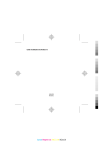
公開リンクが更新されました
あなたのチャットの公開リンクが更新されました。